Существует парадокс, владельцев смартфонов и планшетов Galaxy больше, чем тех, кто настроил Samsung Account. Кто-то посчитал, что сделает это потом, кто-то привычно пропустил этот пункт при первом включении устройства и его настройке. То, что это сделано напрасно, можно утверждать с полной уверенностью, так как вам необходим Samsung Account, и для этого есть множество причин. Можно было бы ограничиться десятью причинами, разбить их на пункты, но давайте не будем подходить к вопросу формально.
Смартфон – это персональное устройство, он всегда с вами и знает про вас очень многое. Зачастую кажется, что эти знания нужно ограничить, ведь мы уже настраиваем учетную запись Google, которая синхронизирует данные с облаком – местоположение, историю поисковых запросов и многое другое. В Samsung не пытались создать аналогичные функции, повторить то, что было сделано до них. Никакого смысла в повторении нет, важно добавить такие возможности, которые позволят комфортно использовать ваши устройства, а также менять их.
Меня смело можно назвать лояльным пользователем смартфонов Samsung, каждый год меняю аппараты на новые, но дискомфорта при этом не испытываю. Приведу простой пример, который многое объяснит. В Samsung хорошо умеют интегрировать лучшие компоненты и софт, причем зачастую такая интеграция не видна извне, настолько незаметно все работает. Например, экран в Galaxy первые несколько недель изучает ваши повадки, какой уровень яркости вам комфортен в разных условиях, какой контент вы смотрите на устройстве. И в зависимости от этого и других параметров, например, уровня заряда батареи, производительности процессора, выставляет яркость экрана и качество картинки. Это магия, которая происходит помимо вас, вы не вмешиваетесь в процесс. Если это первый ваш смартфон Galaxy, то адаптивная яркость экрана за пару недель подстраивается под вас и жизнь играет новыми красками.

Вам нравится ваш смартфон Galaxy, и приходит время, когда вы меняете его на другой такой смартфон. И что, получается, что снова нужно ждать, когда новый Galaxy изучит ваши повадки? К счастью, это не так, если у вас есть Samsung Account, вся информация синхронизирована с облаком, и персонализированные настройки переносятся на новый аппарат. Помимо этого синхронизируются расположение иконок, настройки рабочего стола и другие мелочи. Это та самая незаметная магия, когда вы покупаете новое устройство, а оно уже настроено конкретно под вас, переоценить эту возможность сложно.
В экран мы смотрим постоянно, но ведь еще на смартфоне мы часто пишем, кто-то набирает текст по одной букве, кто-то использует неотрывный ввод.
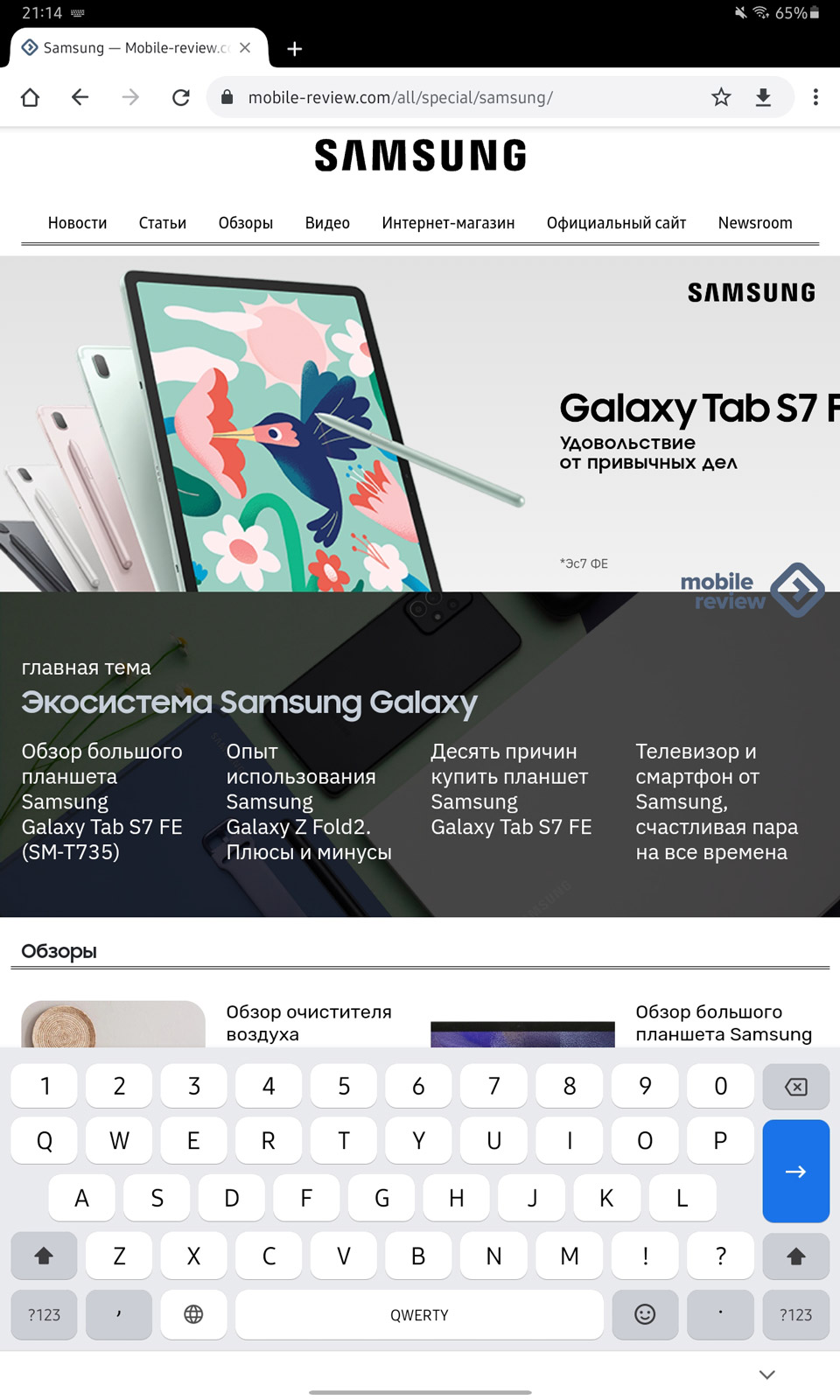
У многих стоит режим Т9, когда устройство угадывает вводимые слова, предлагает разные варианты. Клавиатура от Samsung умеет запоминать ваш выбор, чем больше вы с ней работаете, тем лучше она адаптируется под ваш стиль – скорость набора, то, как вы промахиваетесь по буквам, либо насколько размашисто водите по клавишам. Все мы разные, и такая адаптация, самообучение – необходимая часть современного устройства.
Одна из самых частых историй, о которых мне приходится слышать, это то, что человек купил новый смартфон Galaxy и в нем сильно ухудшили клавиатуру. Набор стал корявым, человек постоянно промахивается и допускает ошибки, в Т9 выпадают странные слова, которые явно не нужны в контексте, а те слова, что когда-то были добавлены в словарь, пропали, их просто не существует. Гром и молнии в праведном гневе отправляются разработчикам, которые испортили все, что только можно и что нельзя.
В какой-то мере это напоминает анекдот, когда мужчина тридцать лет подряд молился о выигрыше в лотерею. И однажды во сне к нему явился бог, попросил дать ему хотя бы один шанс и купить лотерейный билет. Нечто подобное происходит с тем, как клянут разработчиков, хотя никакой их вины тут нет. Чтобы ваши настройки клавиатуры перенеслись на новое устройство, нужно им дать шанс, а именно включить Samsung Account.
У Samsung существуют десятки разных сервисов, все они объединены внутри Samsung Account. Например, если вы отслеживаете параметры своего здоровья в S Health. то данные синхронизируются между устройствами при наличии Samsung Account. Равно как переносятся со старого на новое. Другой сервис Samsung Pass сохраняет ваши пароли от сайтов, приложений, а также данные банковских карт (все надежно хранится в Samsung Knox). Перенос между устройствами возможен при наличии Samsung Account.
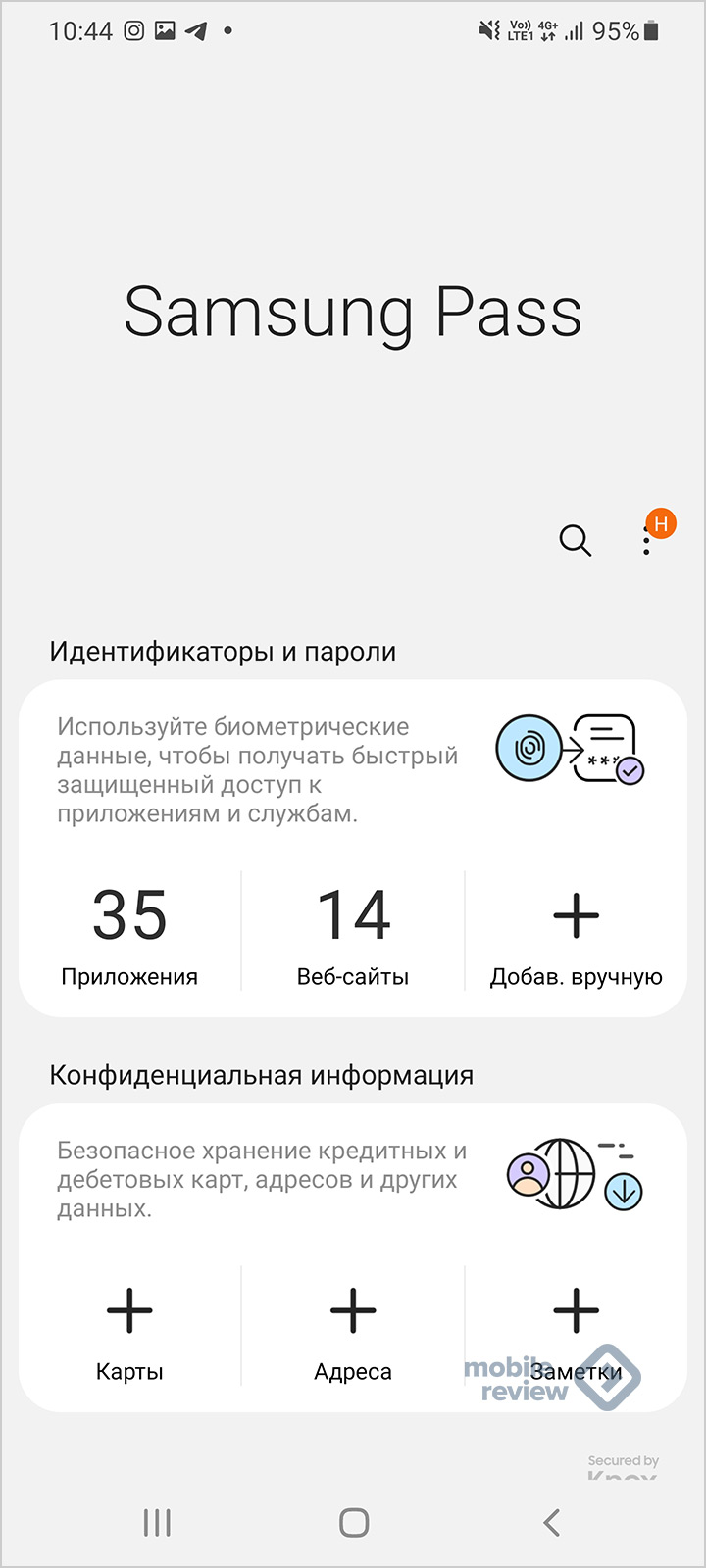
Вселенная Samsung содержит множество возможностей, какие-то вам, возможно, не нужны, какие-то полезны, но точкой входа и связующим звеном является Samsung Account.
Другой пример, который описывает полезность Samsung Account, это SmartThings. В этом сервисе объединяется различная бытовая техника, ТВ, аксессуары, вы можете создавать свои сценарии, удаленно управлять ей. Мы с вами неоднократно говорили про возможности такой техники, это современный подход. Но что будет, если вы не пользуетесь Samsung Account? Вам придется на каждом устройстве подключаться к своей умной технике, делать все руками. Зачем так усложнять себе жизнь на ровном месте? Совсем непонятно.
Вещь полезная, и когда вы теряете устройство дома, можно включить на нем звонок. А уж если у вас украли устройство, то можно его заблокировать, стереть все данные, посмотреть список последних вызовов, чтобы вытащить оттуда ценную информацию. У Google есть свой поиск устройств, но он заметно проще и не дает таких широких возможностей, не работает со всем спектром устройств, например, найти там наушники не получится. И для этого также нужен Samsung Account.
Многие опасаются, что компания собирает слишком много информации, но никогда не знают, что она из себя представляет. В Samsung Account вы можете посмотреть на то, какие сервисы и какую информацию о вас собирали, загрузить эту информацию, а при необходимости в том числе и удалить навсегда.
В настройках безопасности показываются все ваши устройства, ваши входы в учетную запись и многое другое. Согласитесь, лучше знать, что вы делали и когда, видеть всю информацию перед собой.
В разделе “Места” вы можете создавать метки для мест, где вы бываете чаще всего. Затем эти метки можно использовать в разных сервисах, в том числе сценариях Bixby, чтобы облегчать свои повседневные дела.
Но мне нравится также то, что есть возможность привязать сторонние сервисы, например, тот же Spotify. Получается, что у вас есть Spotify, который интегрируется в обыденные функции, например, будильник. А наличие Samsung Account позволяет синхронизировать все настройки, то есть это не просто интеграция, а встраивание на уровне системы от Samsung сторонних сервисов.
Я не перечисляю множество других возможностей Samsung Account, даже упомянутого за глаза хватит, чтобы убедить вас, что не нужно лениться при настройке смартфона или планшета, стоит установить Samsung Account и использовать его, так как полезность огромна. Даже когда вы не догадываетесь, что есть скрытые функции, они работают, чтобы сделать ваше общение с устройствами Galaxy удобнее, запомнить ваши предпочтения, ваши уникальные черты.
Возможно, у вас уже есть устройство Galaxy, но вы изначально не настроили на нем Samsung Account, и тогда самое время сделать это сейчас. Вы не потеряете ту информацию, что уже собрана устройством, то, как оно узнало вас. Зайдите в настройки, затем в раздел “Учетные записи” и выберите “Добавить Samsung Account”.
Как по мне, так отказываться от таких возможностей неправильно, ими нужно пользоваться, и желательно на всю катушку. Знайте, что ваше устройство Galaxy умеет намного больше, чем вы даже догадываетесь. Дайте ему шанс поработать хорошо. Удачного использования устройства Galaxy и настройки Samsung Account!
Самое слабое звено в защите любого устройства — это сам человек. Нам катастрофически не хватает правил цифровой гигиены, которым нас должны обучать с младых ногтей. Непонимание банальных моментов может приводить к угрозам безопасности. От действий человека не защищено ни одно устройство, но в Samsung Galaxy есть множество дополнительных уровней защиты, которые уберегут вас от неприятностей. Чтобы их не случилось с вами, предлагаю пройтись по важным правилам защиты смартфона, максимально обезопасить все ваши данные — как от случайных неприятностей, так и от злоумышленников, которые попытаются взломать ваше устройство осознанно.
- Первоначальная настройка смартфона — не нужно лениться!
- Как настроить безопасную папку на телефоне Samsung
- Как переместить приложения в защищенную папку
- Как переместить изображения, видео и файлы в защищенную папку
- Как скрыть и получить доступ к защищенной папке
- Сохранится ли содержимое защищенной папки после сброса настроек?
- Защищенная папка безопасна, но не нерушима
- Главное о системе безопасности смартфонов, планшетов и смарт-часов Samsung
- Зачем вообще защищать данные?
- Разве Android не защищен?
- Чем мне поможет Samsung Knox?
- Как работает защита в Knox?
- На этом всё?
- Как Knox связан с золотохранилищем
- Могу ли я как-то использовать Knox?
- Как дополнительно улучшить безопасность данных?
- Как влияет Knox на скорость работы устройств? Смартфон не будет «тормозить»?
- Как защитить смартфон от кражи данных
- Напоминаем, почему это важно
- Что сделать в первую очередь
- Дополнительная защита
- Как безопасно авторизоваться в приложениях и на сайтах?
- Что делать, если вы подозреваете, что данные под угрозой
- Храните данные в безопасности
- Проверка 1. Прежде чем выполнять сброс до заводских настроек, создайте резервную копию данных
- Проверка 2. Удалите учетную запись Google
- Проверка 3. Сброс до заводских настроек из меню настроек
Первоначальная настройка смартфона — не нужно лениться!
Смартфон — это средоточие нашей жизни, квинтэссенция всего, что мы делаем ежедневно: с кем общаемся, какую информацию ищем, наших контактов, фотографий и даже эмоций. Даже если вы считаете, что нет ничего страшного в том, чтобы кто-то подглядывал за вашей жизнью, это все равно неприятно. А порой и опасно, так как, зная детали вашей жизни, злоумышленники могут попытаться украсть доступ к интернет-банку или еще как-то вам досадить.
Современный смартфон обладает множеством встроенных защитных систем, в Samsung Galaxy они разнообразны и продвинуты, нужно только их настроить. Лениться тут не стоит, от этого зависит ваше спокойствие. Самым удобным способом является использование биометрии — датчика отпечатка или распознавания лица. Вы можете настроить как первый, так и второй способ, но изначально нужно продумать вариант запасной разблокировки — графический ключ или цифровой код, тут все на ваше усмотрение.
Биометрия напрямую связана с вами, она надежна, и другой человек не сможет разблокировать ваш аппарат, украсть биометрию практически невозможно. Но, как всегда, есть нюансы, например, если вы используете стороннюю мягкую пленку для защиты экрана, а датчик отпечатка встроен в дисплей. Мягкая пленка не позволяет считать папиллярный рисунок, он оказывается смазанным, и фактически датчиком может воспользоваться кто угодно, достаточно придавить его пальцем.

В Samsung предупреждают об этом при настройке, прислушайтесь к этому совету. Распознавание лица тоже выглядит просто, но стоит подумать о том, где и как настроить эту опцию. Важно, чтобы вы настраивали распознавание лица в хорошо освещенном помещении без какого-либо фона в виде бабушкиного ковра. Многие настолько стремятся быстрее настроить биометрию и начать пользоваться смартфоном, что делают это в машине, в постели, на ходу на улице. Надо помнить, что чем лучше вы занесете свое лицо в память смартфона, тем точнее и быстрее оно будет распознаваться в разных условиях. Если в памяти качественная картинка, то распознавание будет работать почти при любом освещении.
В настройках есть ускоренное распознавание и обычное, второе занимает чуть больше времени, но анализируется большее число точек, как следствие, оно надежнее. Когда вы изначально правильно настроили свое лицо, разница в скорости работы почти незаметна. У меня стоит обычное распознавание, и никаких нареканий на него нет.
Тем, кто волнуется, что распознавание лица можно взломать, советую не полагаться на слухи, а попробовать сделать это самостоятельно. Например, можете сделать свою фотографию и показывать ее с экрана другого телефона, попробуйте записать видео. И вы убедитесь в том, что взломать телефон таким образом практически невозможно. Заодно стоит подумать о том, что злоумышленник еще должен как-то завладеть вашим смартфоном.
Многие люди говорят о том, что не используют пароль или биометрию, так как им неудобно так разблокировать смартфон, особенно когда они находятся дома. Решением этого вопроса могут стать несколько настроек. Например, вы можете отключить разблокировку паролем при использовании умных часов, которые всегда на вашей руке. Удаляетесь от смартфона, и он автоматически блокируется.
Другой вариант настройки — это сценарии Bixby, когда вы можете отключить пароли для определенных мест. Возвращаетесь домой, смартфон подключается к вашей домашней Wi-Fi-сети, пароли отключаются, вы можете пользоваться им сразу же. Вышли из дома, и тут же включается защита, все это происходит автоматически и без вашего непосредственного участия. Удобно и просто. Все модели среднего сегмента и выше обладают сценариями Bixby, очень полезная настройка не только для безопасности.
Еще одна важная настройка – «Поиск устройства», вам нужно настроить аккаунт Samsung, там автоматически появятся все ваши устройства. Даже потеряв дома наушники или смартфоны, вы сможете их отыскать. Но самое главное, что если у вас украдут смартфон или вы его где-то оставите, вы сможете удаленно заблокировать устройство, в том числе удалить с него все данные. Настроить «Поиск устройства» нужно до того, как вы его потеряли. Обычно все сильны задним умом, что неправильно — подстелите соломки заранее.
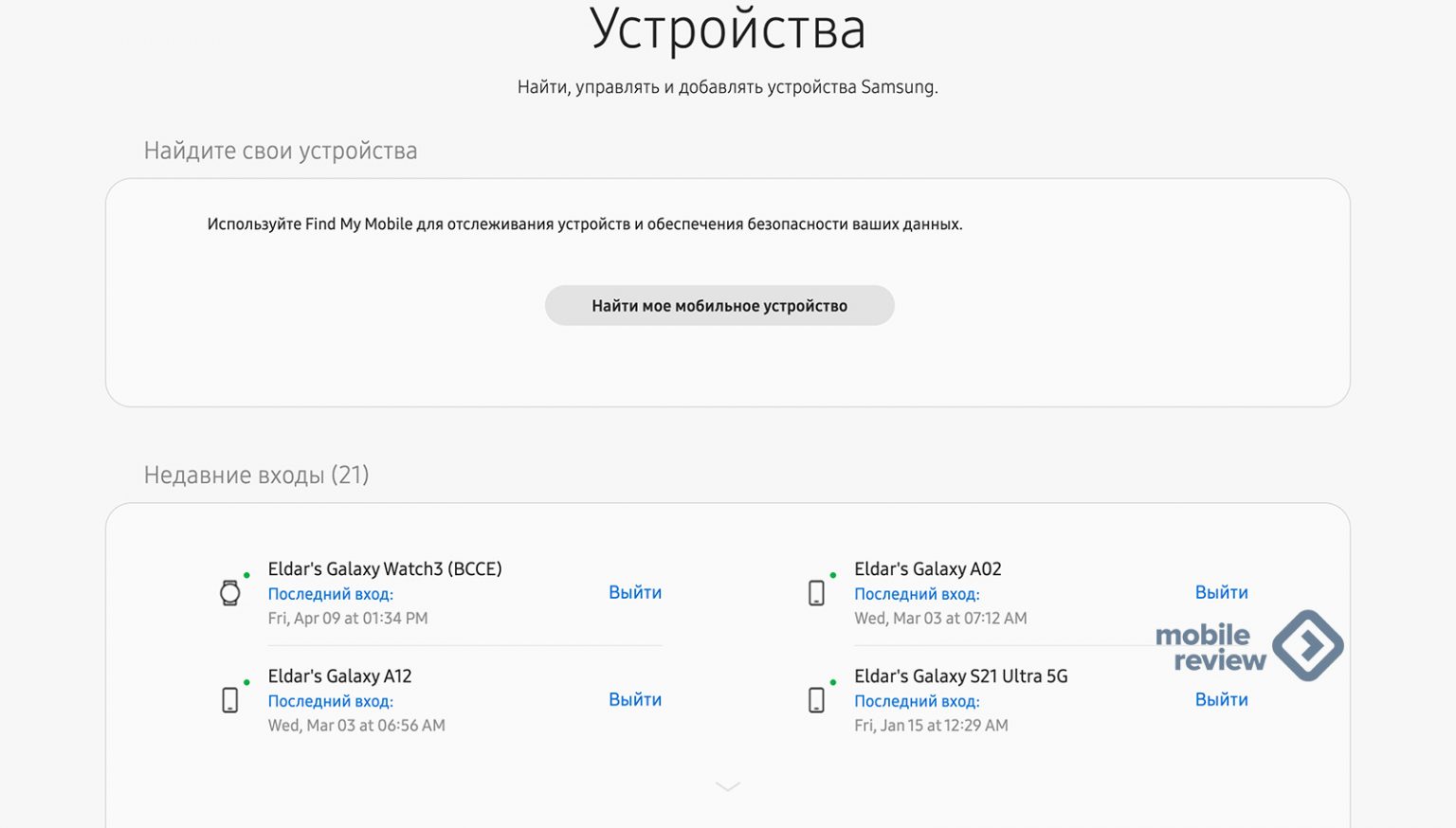
Одним из преимуществ линейки Galaxy является то, что в Samsung гарантируют обновления софта в течение четырех лет (основные версии Android и OneUI), а также пять лет обновлений заплаток безопасности, они, как правило, выходят ежемесячно. Ни одна система не защищена от уязвимостей нулевого дня, которые становятся известны с течением времени. То, что в Samsung ежемесячно выпускают заплатки безопасности, дает вам максимальный уровень защиты. Но тут также не нужно лениться, разрешите обновлять систему, обычно это происходит автоматически в ночное время. Главное, что ваша система будет всегда в актуальном состоянии.
Некоторые самоделкины любят возиться со своим смартфоном, получать root-доступ и ставить альтернативные прошивки. И это в определенном возрасте может быть очень интересно, порой даже увлекательно. Но также как с добровольными помощниками, гоните таких кулибиных в шею, вам нужен рабочий инструмент, в котором ни одна из его частей не скомпрометирована. Вы всегда должны понимать, что было сделано с вашим смартфоном, осознавать все риски. Самоделкины не всегда это знают сами, но проповедуют, что с другой прошивкой все станет заметно лучше. Обычно устройство начинает работать плохо, страдает радиочасть, какие-то базовые функции, плюс вы теряете официальную гарантию, вам откажут в ремонте и сервисном обслуживании. Вам это нужно?
Время первоначальной настройки вашего смартфона будет таким же или даже меньшим, чем затраченное вами на прочтение этого материала. Потратить десять минут времени на устройство, которым вы будете пользоваться каждый день в течение нескольких лет, не просто важно и нужно, а необходимо. В настройке безопасности смартфона нет ничего сложного, все технологии просты, понятны и легки в освоении. Ими могут пользоваться как школьники, так и пожилые люди. Важно понимать, что это необходимая составляющая первоначальной настройки нового смартфона, часть вашей цифровой гигиены и откладывать ее на потом нельзя. Пожалуйста, уделите время этим настройкам и не покупайтесь на рассказы о том, что это ненужное, лишнее и никакой защиты вы не получите. Обычно такими сказками нас потчуют те, кто заинтересован в получении доступа к нашей информации, хочет оставить нас беззащитными. Не давайте им ни единого шанса, защитите себя и свои данные, будьте в безопасности.
P.S. В следующем тексте предлагаю обсудить правила цифровой гигиены, касающиеся сторонних приложений, их разрешений, — какие файлы можно открывать, а чего делать никогда не стоит.
Телефоны Samsung напичканы полезными функциями. Безопасная папка — это одна из таких функций, которая безопасно и надежно хранит ваши конфиденциальные файлы, фотографии, приложения и другие данные на вашем телефоне вдали от посторонних глаз. Он защищен платформой безопасности Samsung Knox, гарантируя, что к нему не смогут получить доступ скрытые вредоносные программы и мошеннические приложения.
Читайте дальше, чтобы узнать все о защищенной папке, о том, как ее настроить и какой контент вы можете хранить в ней.
Защищенная папка — это скрытое пространство на вашем телефоне Samsung, защищенное платформой безопасности Knox. Вы можете использовать его для безопасного хранения важных данных, файлов и приложений и защиты их с помощью биометрической аутентификации или пароля. Безопасная папка была разработана таким образом, чтобы никто не мог легко получить доступ к ее данным, даже если они получат доступ к вашему телефону.
Защищенная папка доступна только на телефонах Samsung — вы не найдете ее ни на одном другом устройстве Android. Эта функция доступна почти на всех последних флагманских устройствах Samsung среднего и высокого класса. В защищенной папке нет ограничений на объем хранилища. Вы можете хранить столько файлов, сколько хотите, если на вашем телефоне достаточно места для хранения.
Другие приложения не могут видеть содержимое защищенной папки на вашем телефоне. Точно так же вы не можете получить доступ к содержимому, хранящемуся в этой папке, подключив телефон к ПК и затем скопировав файлы внутреннего хранилища.
Как настроить безопасную папку на телефоне Samsung
- Нажмите «Продолжить» при появлении запроса, и ваш телефон создаст защищенную папку.
- Выберите способ защиты защищенной папки: шаблон, PIN-код или пароль. Не устанавливайте тот же пароль или PIN-код, который вы используете для разблокировки устройства. Вы также можете использовать свой отпечаток пальца для быстрого доступа к скрытой папке.
- Вы также можете сбросить пароль защищенной папки, используя свою учетную запись Samsung. Включите или отключите опцию в зависимости от ваших предпочтений.
Поздравляем! Вам удалось настроить безопасную папку на вашем устройстве Samsung.
Как переместить приложения в защищенную папку
- Откройте защищенную папку на телефоне Samsung. Вам необходимо ввести пароль/шаблон разблокировки или использовать сканер отпечатков пальцев, чтобы подтвердить свою личность.
- Нажмите значок плюса (+) и выберите приложения, которые вы хотите переместить в защищенную папку.
- Существующая копия приложения не перемещается в папку. Вместо этого в защищенной папке будет создана вторая копия.
Копия приложения в защищенной папке не будет делиться данными с основной копией. Они будут работать независимо, и вы можете без проблем удалить приложение, которого нет в защищенной папке. Вы можете использовать Secure Folder для безопасного использования банковских приложений, криптографических приложений или любых рабочих приложений, содержащих конфиденциальную информацию.
По умолчанию содержимое уведомлений из приложений в защищенной папке не отображается, когда вы находитесь за пределами папки. Вы можете изменить это поведение, если хотите.
- Открыв защищенную папку, коснитесь кнопки меню с тремя точками и выберите «Настройки».
- Нажмите «Уведомления и данные».
- Включите опцию Показать содержимое.
Вы можете предоставить защищенной папке доступ к содержимому буфера обмена и контактам на вашем телефоне из того же меню. Это может облегчить вашу жизнь при использовании приложений для обмена сообщениями или при копировании и вставке контента между приложениями за пределами защищенной папки.
Чтобы скрыть приложения, следуйте нашему руководству о том, как скрыть приложения на телефонах Samsung вместо использования защищенной папки.
Как переместить изображения, видео и файлы в защищенную папку
- Выберите файл, видео или фотографии, которые вы хотите переместить в защищенную папку.
- Нажмите значок «Поделиться», а затем «Безопасная папка».
- Выберите «Копировать в защищенную папку», если вы хотите скопировать это фото/видео/файл в защищенную папку. Кроме того, есть возможность напрямую поделиться файлом с приложением в защищенной папке.
- После перемещения вы можете удалить исходный медиафайл со своего устройства. Он по-прежнему будет доступен в защищенной папке.
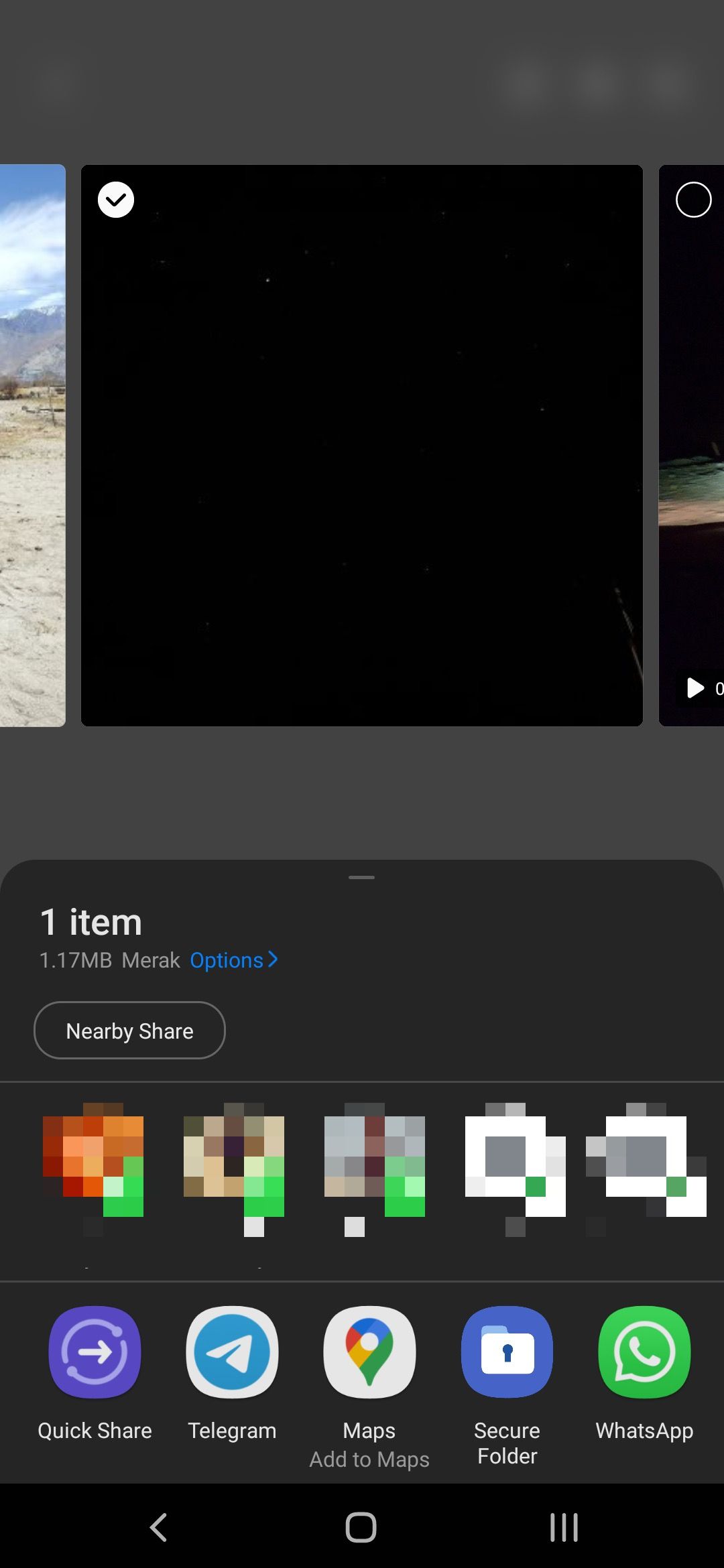
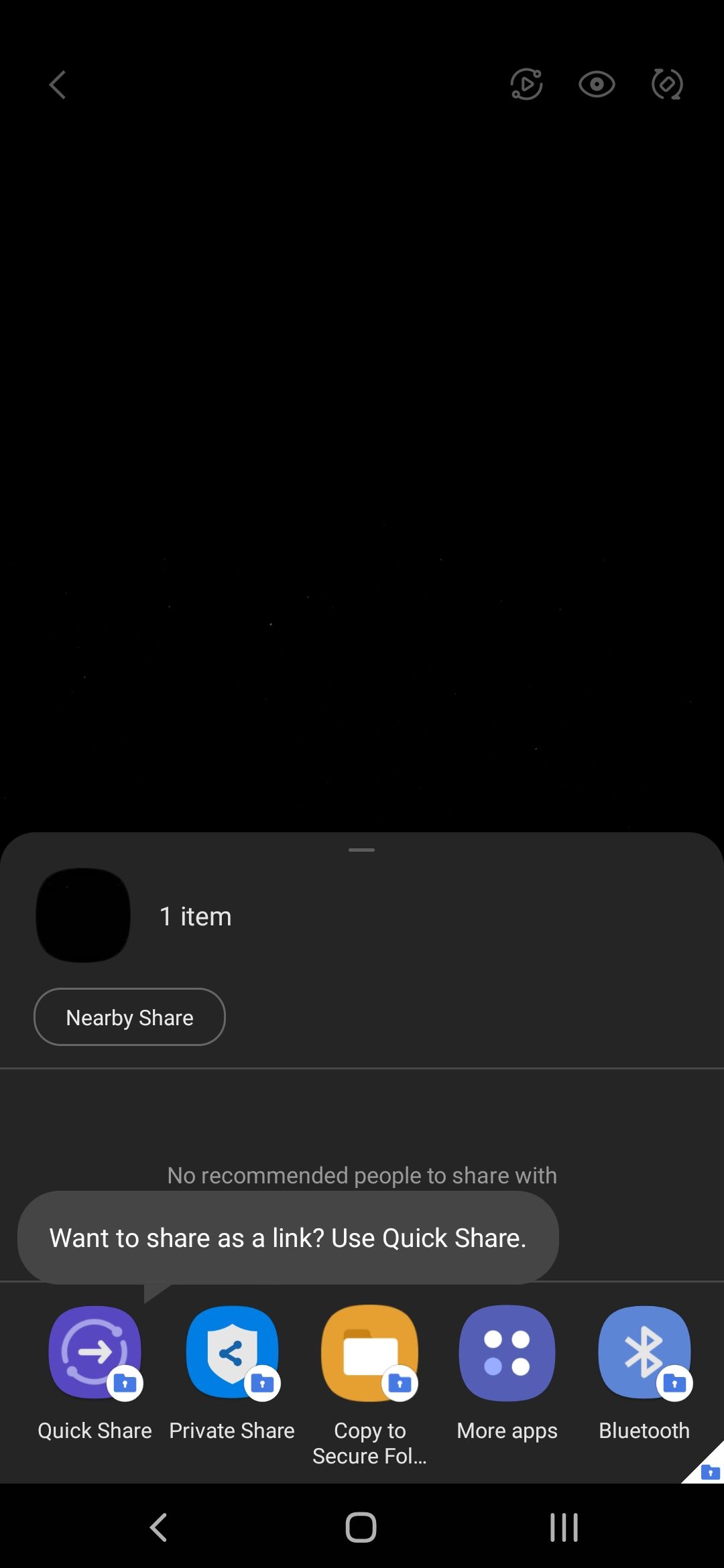
Другой вариант — добавлять файлы и изображения непосредственно из защищенной папки.
- Откройте защищенную папку.
- Нажмите кнопку меню с тремя точками в правом верхнем углу и выберите «Добавить файлы».
- Нажмите тип файла, который вы хотите переместить в защищенную папку, а затем выберите файлы.
Если вы хотите скрыть некоторые личные фотографии от посторонних глаз, вы можете следовать нашему руководству о том, как скрыть свои личные фотографии.
Как скрыть и получить доступ к защищенной папке
После того, как вы настроите безопасную папку, ярлык автоматически добавится в список приложений для быстрого доступа. Чтобы сделать папку более незаметной, вы можете настроить ее значок и имя, чтобы скрыть ее от посторонних глаз.
- Откройте защищенную папку.
- Нажмите кнопку меню с тремя точками в правом верхнем углу и выберите «Настроить».
- Перейдите к выбору пользовательского имени приложения, значка и цвета в соответствии с вашими требованиями.
- Нажмите «Применить», когда закончите.
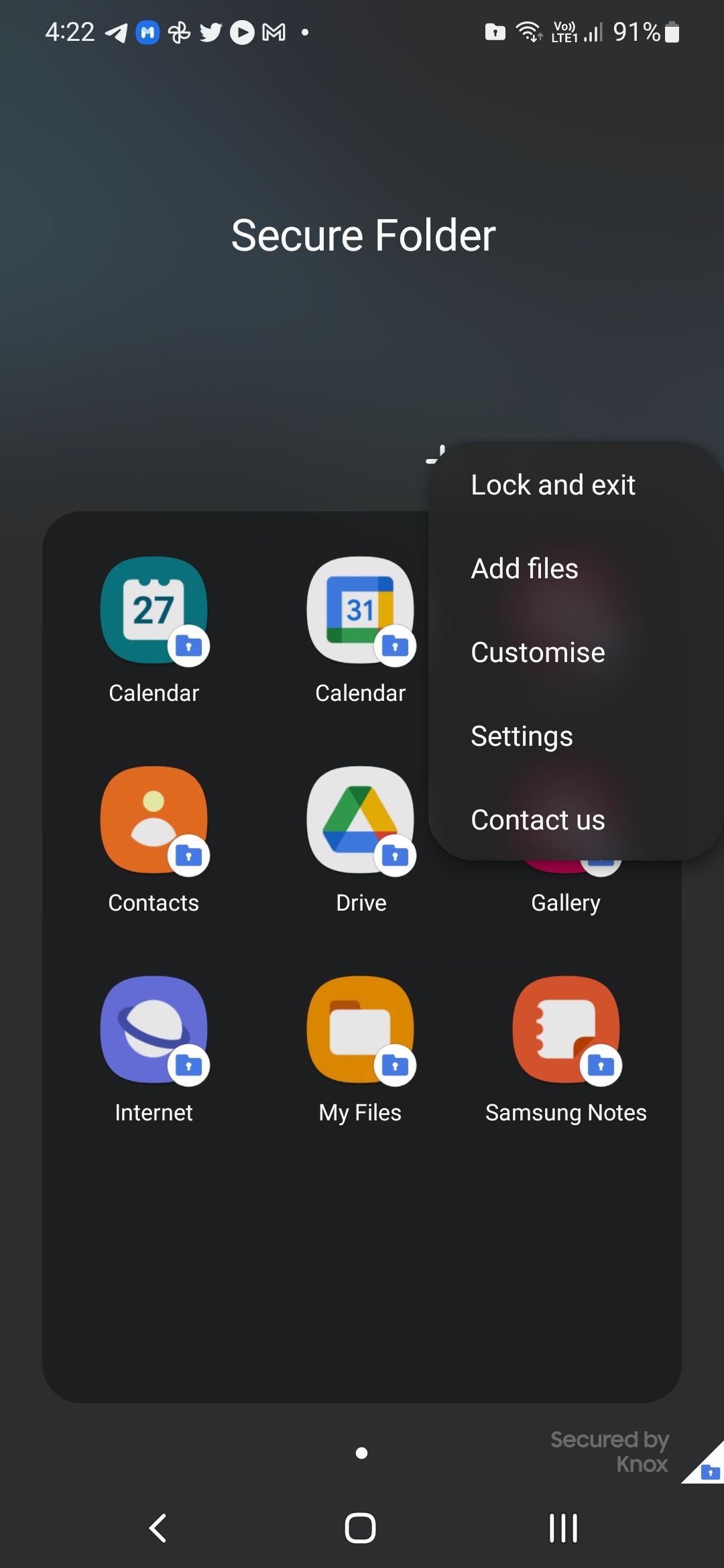
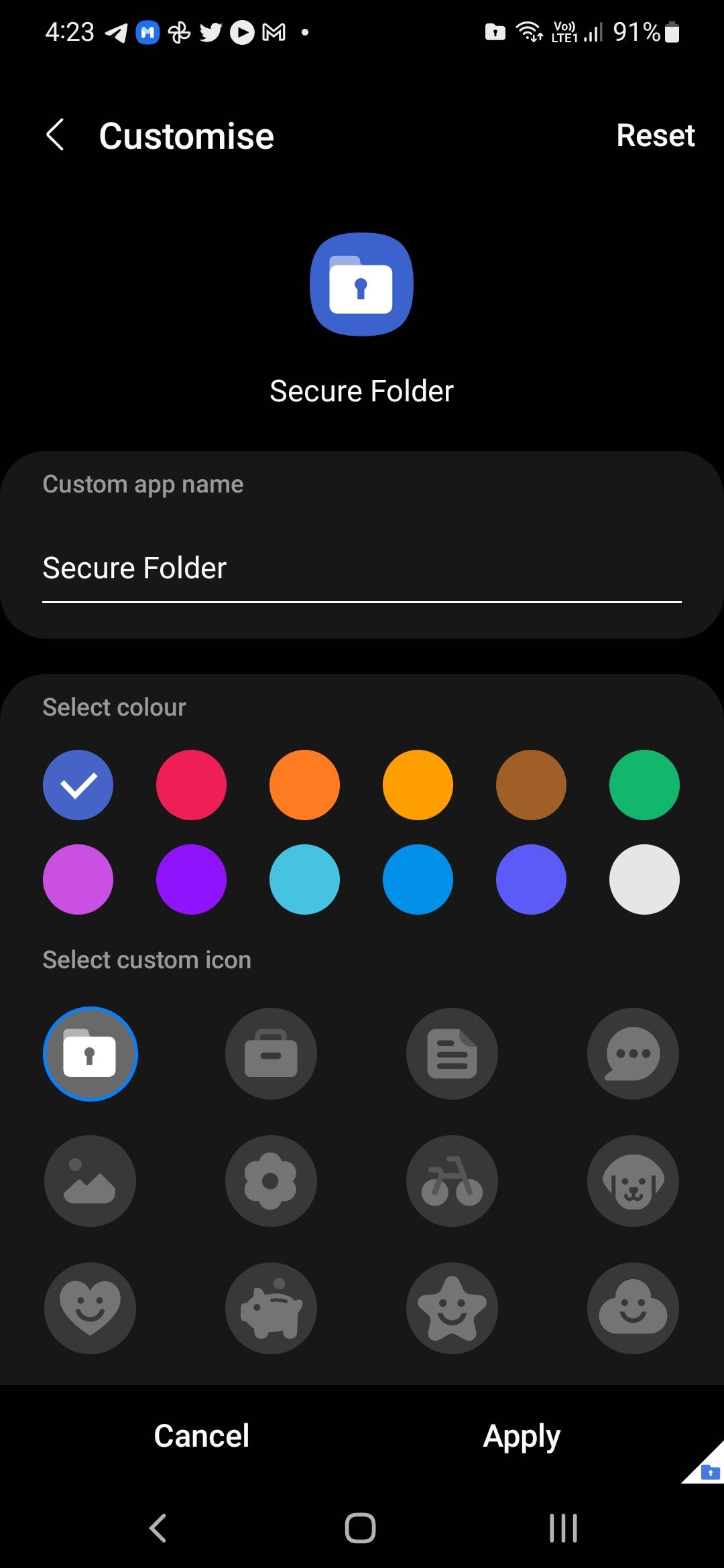
Также можно скрыть ярлык защищенной папки из панели приложений.
- Откройте защищенную папку.
- Нажмите кнопку меню с тремя точками в правом верхнем углу и выберите «Настройки».
- Отключите параметр «Добавить защищенную папку на экран приложений».
Сохранится ли содержимое защищенной папки после сброса настроек?

Любое содержимое, хранящееся в защищенной папке, будет удалено при перезагрузке устройства Samsung. Точно так же, если ваш телефон поврежден и перестает работать, содержимое защищенной папки также теряется. Это связано с тем, что содержимое защищенной папки хранится на чипе NAND вашего телефона.
Поскольку файлы, хранящиеся в защищенной папке, нигде не резервируются, их невозможно восстановить, если они будут случайно удалены или ваш телефон перестанет работать. Раньше вы могли создавать резервные копии содержимого защищенной папки в своей учетной записи Samsung, но это уже не так.
Защищенная папка безопасна, но не нерушима
Содержимое, хранящееся в защищенной папке на вашем устройстве Samsung, будет защищено от посторонних глаз. Тем не менее, ваш телефон сам по себе не является нерушимым. Если вы когда-либо потеряете доступ к своему телефону или если он перестанет работать, вы также потеряете содержимое, хранящееся в защищенной папке.
Таким образом, хотя вы можете использовать защищенную папку для хранения конфиденциального контента, рекомендуется также создать его резервную копию на другом устройстве.
Главное о системе безопасности смартфонов, планшетов и смарт-часов Samsung

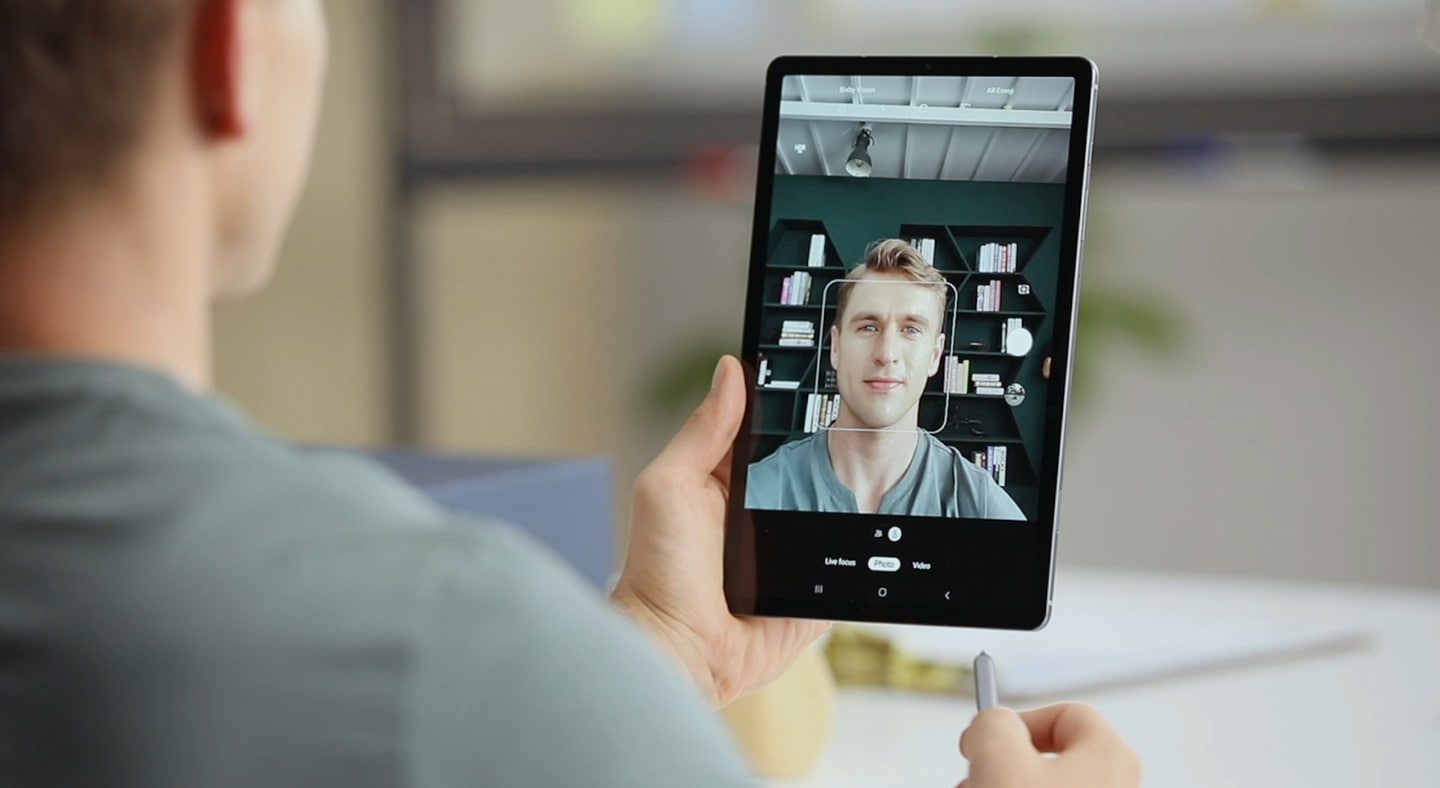
Данные, хранящиеся на смартфонах, могут попасть в руки мошенников и пранкеров. Их могут интересовать фотографии, переписка, пароли, банковские реквизиты, контакты и другое содержимое. На мобильных устройствах Samsung информацию защищает Knox — собственная платформа безопасности, которая шифрует данные и мгновенно реагирует на попытки взлома. Рассказываем, как это работает и почему встроенной защиты Android может быть недостаточно.
Зачем вообще защищать данные?
Надежная защита данных помогает сохранить деньги, нервы и репутацию. Никто не получит доступ к банковской карте, не присвоит аккаунты в соцсетях, личные фотографии останутся личными, а конфиденциальная переписка — конфиденциальной.
Разве Android не защищен?
Защищен: все данные на смартфонах под управлением Android 7 версии и выше зашифрованы. Однако пользователи могут получать прямой доступ к файловой системе, а приложения могут вмешиваться в работу друг друга. Например, передавать данные о местоположении пользователя или считывать пароли и текст, который человек вводит на клавиатуре. Android и Knox работают в связке: они дополняют друг друга, и такая «двойная» защита более надежна.
Чем мне поможет Samsung Knox?
В Knox действует механизм принудительного контроля доступа к данным: приложения получают только ту информацию, которая необходима для их работы. Например, помещенная в защищенную папку игра не украдет данные банковской карты и пароли от соцсетей.
Samsung Pay с помощью Knox обеспечивает постоянное шифрование информации о банковских картах в отдельном хранилище. Для оплаты приложение создает токен — цифровой код, который заменяет номер карты и действует всего 30 секунд. Эту последовательность цифр приложение отправляет в банк для подтверждения оплаты, а личные данные при этом не передаются. Токен срабатывает только в том случае, если пользователь подтвердил личность с помощью отпечатка пальца.
Также Knox шифрует и защищает биометрические данные для технологии аутентификации Samsung Pass, которая «узнает» пользователя по лицу, радужке глаза или отпечатку пальца — и позволяет не вводить пароли для доступа к приложениям и сайтам.
А при попытке взломать смартфон Knox блокирует доступ к зашифрованным данным и оплату через Samsung Pay. Кроме того Knox защищает данные о вашем здоровье, хранящиеся в Samsung Health — вы можете не переживать, что кто-то узнает о ваших любимых позах в йоге, количестве потребляемых калорий или том, сколько воды в день выпиваете.
Как работает защита в Knox?
Если большинство платформ защищают данные только программным методом, то Knox дополнен аппаратной частью. Во время сборки на смартфоне создают криптографические ключи DUHK и DRK. DUHK — уникальный аппаратный ключ, с помощью которого система проверяет целостность устройства: например, заменяли ли на нем аккумулятор и не установлен ли в смартфоне жучок для прослушки. Корневой ключ устройства DRK подтверждает, что смартфон произвели в Samsung. Перенести эти ключи на другое устройство невозможно.
Процессоры на смартфонах с Knox делят устройство на два мира. В обычном мире работают приложения, а в защищенном — операционная система Trustzone, которая обеспечивает безопасность устройства. Обычные приложения повлиять на работу защищенного мира не могут, поэтому даже если на смартфоне появится приложение с вредоносной программой, у нее не получится взломать устройство. А в Galaxy S20 и Galaxy Note20 также есть процессор безопасности, который выявляет неестественные изменения температуры и напряжения в смартфоне, защищает от сброса счетчика неудачных попыток разблокировки и шифрует данные в приложениях.
На этом всё?
Нет. Еще Knox работает, когда пользователь перезагружает или включает смартфон. В этот момент в любом устройстве активируются загрузчики, которые проверяют его работоспособность и загружают ядро операционной системы. На смартфонах под управлением Android есть механизм проверки Verified Boot, проверяющий, что в устройстве, например, есть камера и оперативная память.
Еще до запуска Android Verified Boot в устройствах с защитой Knox включается система безопасной загрузки. Она в несколько этапов проверяет, пытались ли установить на устройство неофициальную версию программного обеспечения или получить доступ к правам суперпользователя root, с помощью которых хакеры взламывают смартфоны. Если что-то не так, Knox блокирует доступ к защищенным данным: устройство можно включить, но информация будет недоступна.


Как Knox связан с золотохранилищем
Название платформы Knox происходит от американской военной базы Форт-Нокс, где с 1936 года хранится один из крупнейших золотых запасов США.
Это хранилище с 22-тонной дверью и стенами из гранита, покрытых бетоном — символ сверхнадежной защиты.
Могу ли я как-то использовать Knox?
Яркий пример возможностей Knox для пользователя — защищенная папка. По сути это «смартфон в смартфоне»: в защищенную папку можно перенести любые файлы и приложения, например онлайн-банк, мессенджер и фотографии. Доступ к ней заблокирован паролем или биометрией. Это удобно не только для дополнительной защиты данных, но и в случае, когда устройством пользуются несколько человек. Если вы даете свой смартфон детям, в защищенную папку можно перенести всё, кроме игр и развивающих приложений. Если смартфон пытаются взломать, система блокирует доступ к защищенной папке. Ее содержимое синхронизируется с облачным хранилищем — данные всегда можно восстановить.
Как дополнительно улучшить безопасность данных?
- — раз в две недели делайте резервные копии данных на компьютер или облачное хранилище;
- — используйте пароль для блокировки экрана;
- — при установке приложений следите, к чему они хотят получить доступ: например, подозрительно, если игра хочет получить доступ к SMS, истории звонков, фотографиям и GPS-приемнику;
- — старайтесь не пользоваться бесплатным Wi-Fi: в таких сетях злоумышленники могут отслеживать историю серфинга, создавать поддельные сайты для кражи паролей и направлять браузер смартфона на страницы с вирусами;
- — регулярно устанавливайте обновления безопасности системы.
Как влияет Knox на скорость работы устройств? Смартфон не будет «тормозить»?

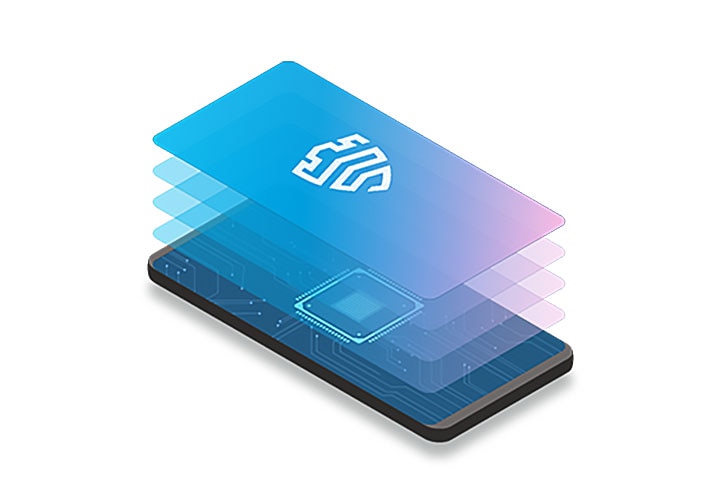
На правах рекламы 12+
Тема безопасности личных данных выходит на первый план все чаще и чаще. Вероятность того, что при пересечении границы вас попросят предъявить телефон для досмотра, прекратила быть нулевой в нескольких странах мира, и это расстраивает. Ведь смартфон мы воспринимаем как средоточие всей нашей жизни — в нем наши фотографии, приложения, доступ к банковским счетам и многое другое. Отдавать другому человеку смартфон — это значит компрометировать те данные, что в нем есть, и это всегда вызывает душевные терзания и переживания. Несколько раз в жизни меня просили на границе разблокировать телефон и показать содержимое — отказать или показать, это вопрос, который нужно было решать на месте и иметь вероятность столкнуться с последствиями, например, мне предложили бы совершить обратный перелет из-за отказа сотрудничать. Крайне неприятный момент, так как несмотря на то, что ты стоишь рядом с офицером, ты не понимаешь, что он смотрит или делает с твоим смартфоном. Моя история всегда заканчивалась благополучно, так как само согласие и готовность показать смартфон, отсутствие промедления — это уже достаточный знак того, что мне нечего скрывать. То, что у меня несколько телефонов, это другой вопрос, но даже если бы попросили показать мой основной аппарат, то я бы сделал это без промедления. И знаете, почему? Ответ кроется в том, что я использую встроенную систему защиты персональных данных, построенную на KNOX от Samsung. Прозвучало тяжеловесно, но на деле это очень просто и легко.
У каждого из нас есть данные, которые мы считаем критичными, — это банковские счета, платежные реквизиты, информация о семье, личные фотографии и видео, наконец, это могут быть приложения, которые многое могут сказать о нас и наших пристрастиях. Кто-то заводит отдельные телефоны для того, чтобы хранить на них разнообразную информацию, что не относится к повседневной жизни. Разделение на обычный и корпоративный или особый телефон логично, но приводит зачастую к путанице, да и вопрос того, что всегда есть вероятность взломать второй телефон, никуда не исчезает. Мне кажется, что используя в целях безопасности несколько смартфонов, люди в какой-то момент запутываются сами и прекращают этим заниматься серьезно. Основная прореха в безопасности личных данных заключается в невозможности людей поддерживать ее постоянно, изо дня в день на одном уровне. Нужно иметь сильную мотивацию, чтобы поддерживать безопасность данных, а она есть у единиц. Обычный человек привычно махнул рукой на собственную безопасность и считает, что хватит датчика отпечатка или разблокировки по лицу, ведь эти способы гарантируют защиту содержимого аппарата. Но если представить, что кто-то силой использует вашу руку и разблокирует аппарат, то выходит, что все его содержимое тут же становится доступным злоумышленникам? Считается, что защититься от этого невозможно, и поэтому не нужно держать в телефоне ничего ценного. Это утверждение верно для многих смартфонов, но в корне неверно для смартфонов от Samsung, так как в них как раз создана защищенная среда для всех данных, которые вы считаете ценными.
В разделе “Биометрия и безопасность” вы можете найти пункт “Защищенная папка”.
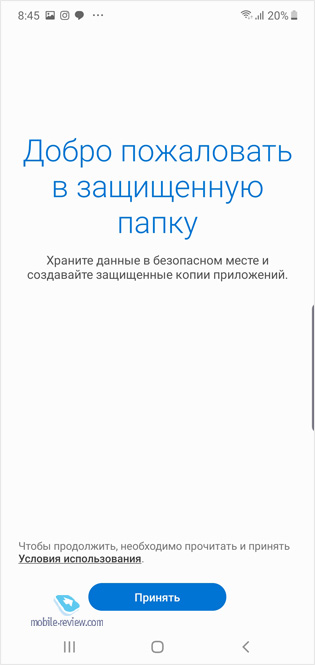
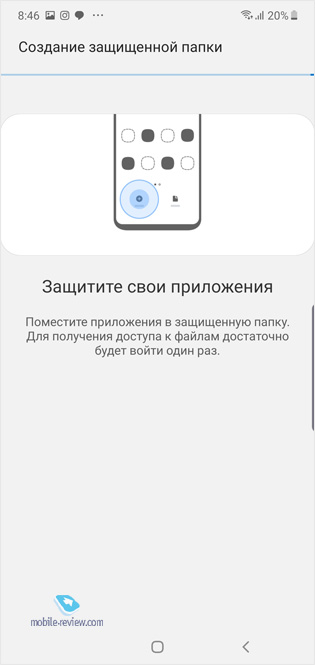
Система шифрования KNOX создает в памяти телефона отдельный, защищенный раздел. Это не стандартное шифрование на Android, которое никуда не делось, это дополнительная криптозащита, которую отличает высокий уровень. Получается, что вы имеете тот уровень защиты, который вам удобен, — пароль, рисунок, отпечаток пальца или лицо, но дополнительно получаете еще один контейнер, где можно хранить дейстительно важные вещи. Проводя аналогии, можно сказать, что обычная защита, включая биометрию, позволяет зайти в вашу квартиру, в то время как защищенная папка — это закрытый сейф, который установлен уже внутри квартиры.
И также как сейф, он может быть расположен на виду или спрятан так, что, не зная о его существовании, его будет невозможно найти. В настройках “Защищенной папки” можно сделать так, чтобы она была видна в меню приложений, либо убрать ее вовсе. Не зная, что папка существует, вы не получите к ней доступ.
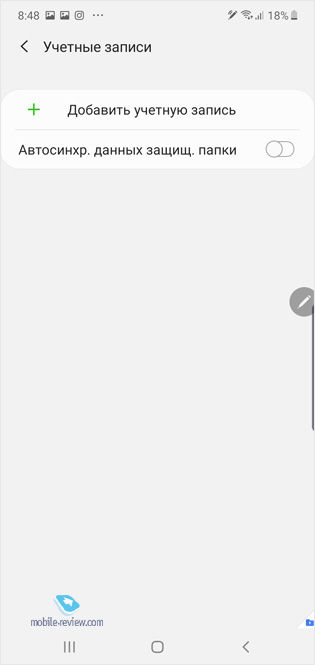
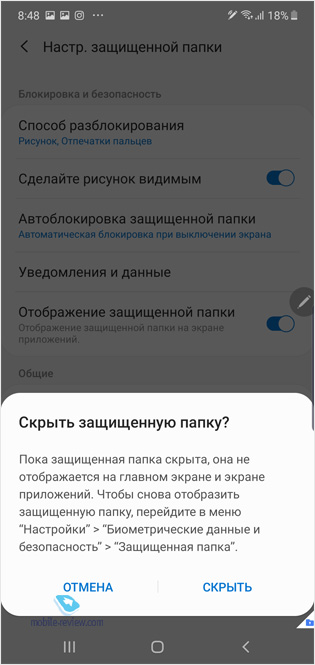
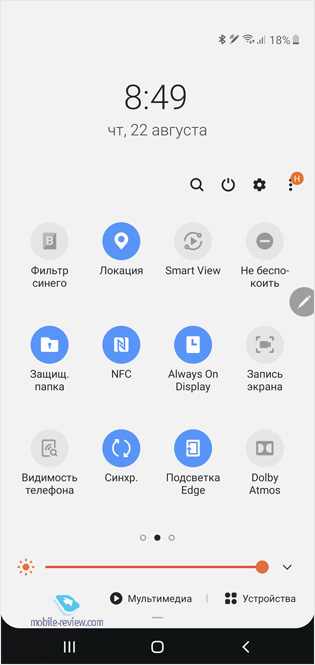
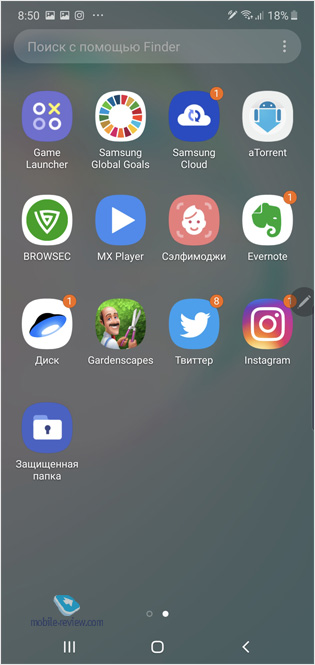
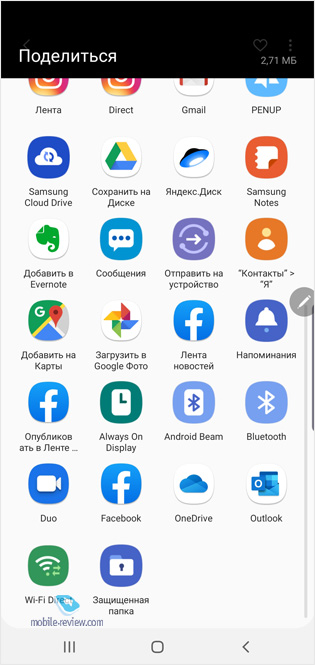
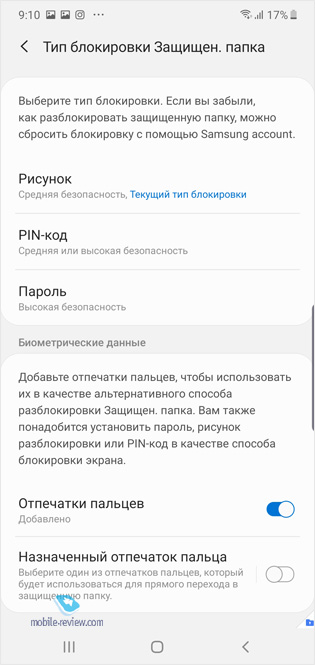
Что мне нравится с защищенной папкой, так это возможность назначить отдельный пароль или пин-код для доступа, они будут отличаться от тех, что вы используете для телефона. И это дополнительный уровень защиты. Но для удобства можно использовать отпечаток пальца, причем вы можете назначить на папку отдельный отпечаток, тогда при распознавании перед вами будет открываться папка. Несколько неправильных попыток, и вас попросят ввести пароль.
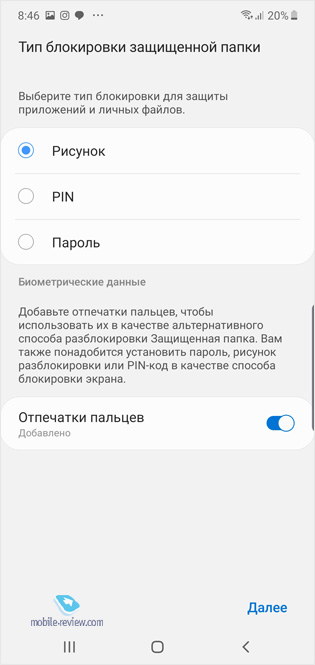
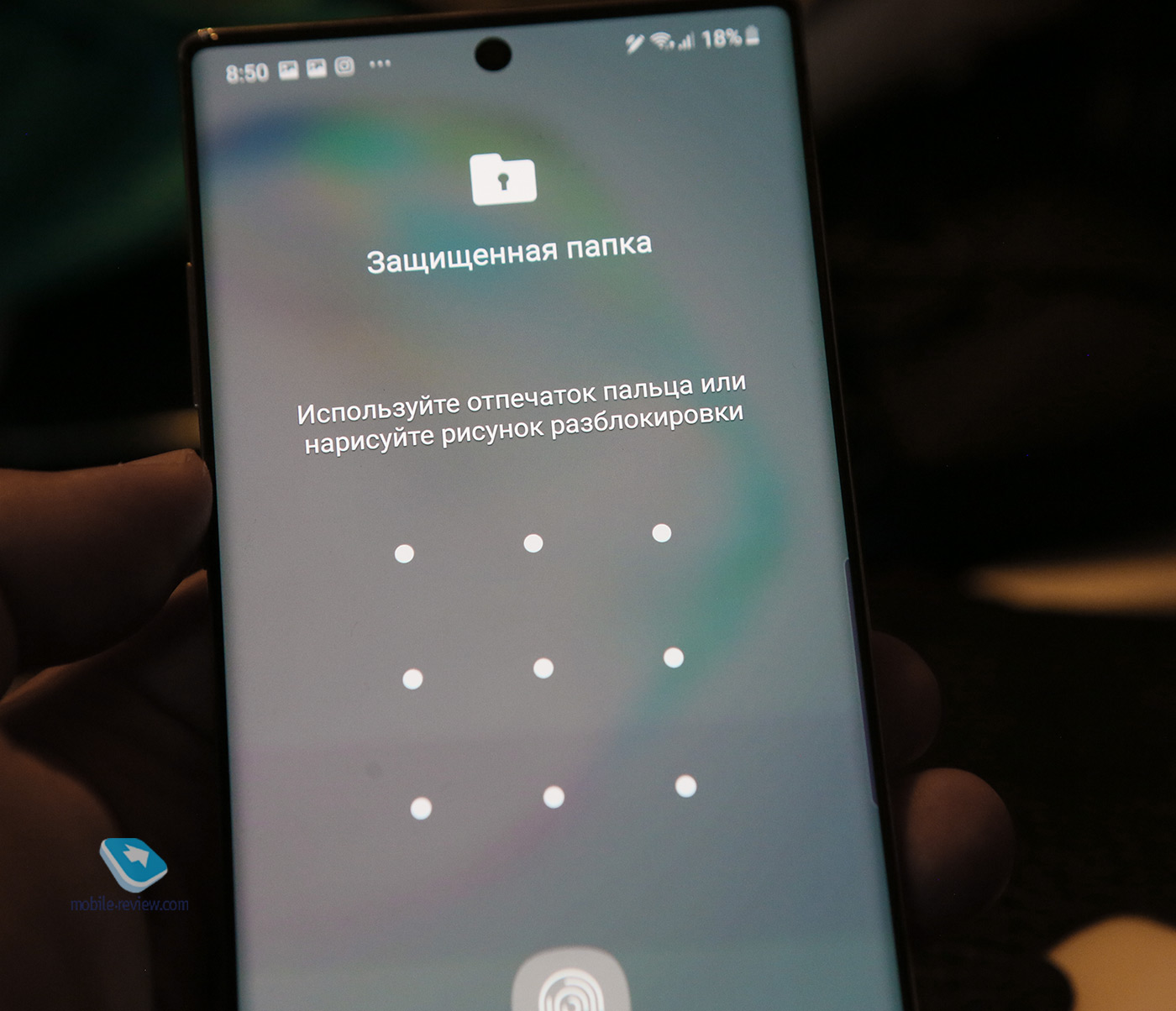
Что нам дает защищенная папка? Вы можете переместить в это зашифрованное пространство любые файлы, но также вы можете настроить здесь второй набор приложений, или они могут совсем другими, с иными аккаунтами. В этом защищенном пространстве фактически можно создать второй смартфон, который может совпадать с первым по набору приложений, а может быть совсем иным, выбор за вами. Хотите спрятать банковское приложение? Не вопрос, оно будет доступно только отсюда. Хотите убрать с глаз долой приложение для знакомств? Оно будет ждать своего часа в этой закрытой области.
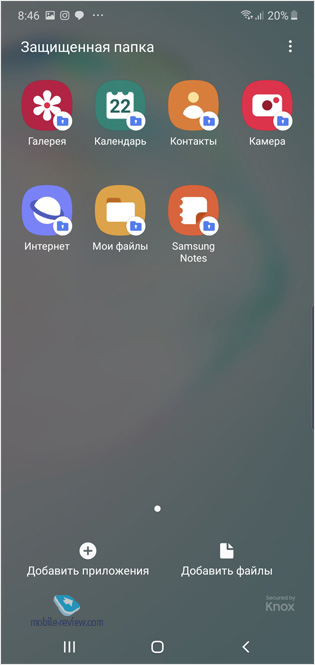
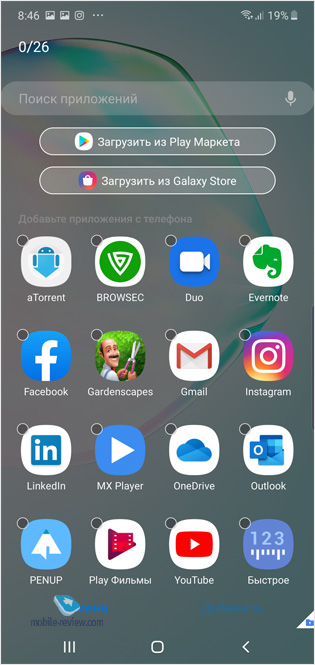
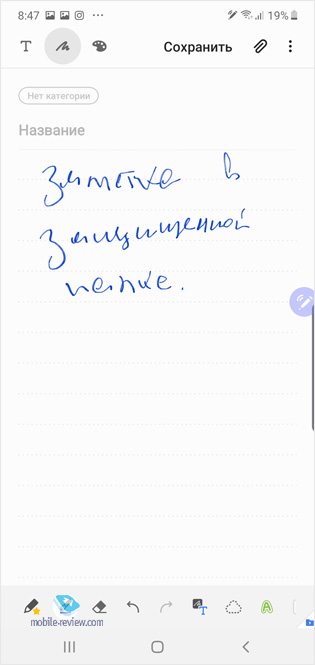
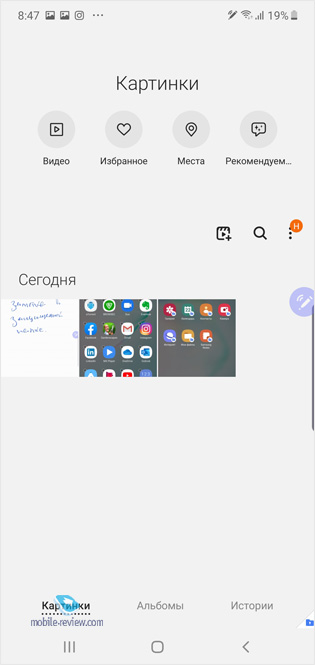
У меня в защищенной папке хранятся заметки с паролями от разных сервисов, другая важная информация, фотографии устройств, которые еще не анонсированы, но с которыми мы работаем. Корпоративная почта также находится в этой папке. И даже если мой телефон будет потерян, кто-то сможет ухитриться и разблокировать его, информация в защищенной папке останется нетронутой. Вот что такое безопасность на наивысшем уровне и при этом не требующая никаких танцев с бубнами, хитрых схем и постоянного напряжения.
На мой взгляд, прелесть этого решения в том, что оно очень простое для применения на практике, нет никакой необходимости в чем-то сложном, это просто дополнительный вход в отдельное, защищенное пространство вашего смартфона. И технология KNOX обеспечивает защиту этого места. В разных рейтингах безопасности KNOX занимает высшие строчки, на данный момент это самое защищенное решение, что доступно на открытом рынке в массовых продуктах. И при этом KNOX используется множеством корпораций для своих сотрудников, на его основе создаются корпоративные системы.
Многие чувствительные к безопасности решения в смартфонах базируются на системах защиты от KNOX, например, это данные платежной системы Samsung Pay, они шифруются и хранятся в защищенной области. Ровно то же самое относится к вашим отпечаткам пальцев, которые защищает KNOX. В Samsung последовательно улучшают защиту устройств, причем это многоуровневый процесс. Например, в 2019 году для датчиков отпечатков, встроенных в экран, компания изменила алгоритмы. Трехмерные силиконовые слепки пальцев не обманут датчик отпечатка, тем более это не сделают фотографии или отпечатки на скотче. Планомерное усиление системы безопасности связано с тем, что смартфоны должны обеспечивать максимальный уровень защиты данных в хранилище KNOX. И получать высокие оценки в рейтингах невозможно, если какой-то элемент защиты относительно слаб и его можно обойти. Самое главное, что это комплексное решение, которое позволяет расширять функциональность практически до бесконечности, создавать дополнительные приложения и находить ниши, где безопасность важна.
В Galaxy Note10/10+ впервые появились криптокошельки, они также защищены KNOX. Вы можете хранить вашу валюту в таком блокчейн-кошельке, он легко настраивается. Но за кажущейся легкостью скрывается то, что это максимальная защита из возможных. Такой кошелек на компьютере по умолчанию имеет намного меньший уровень защиты, так как вам надо озаботиться самостоятельно тем, как вы будете его защищать. Тут же эту головную боль с вас снимают, максимальный уровень защиты и простота использования.
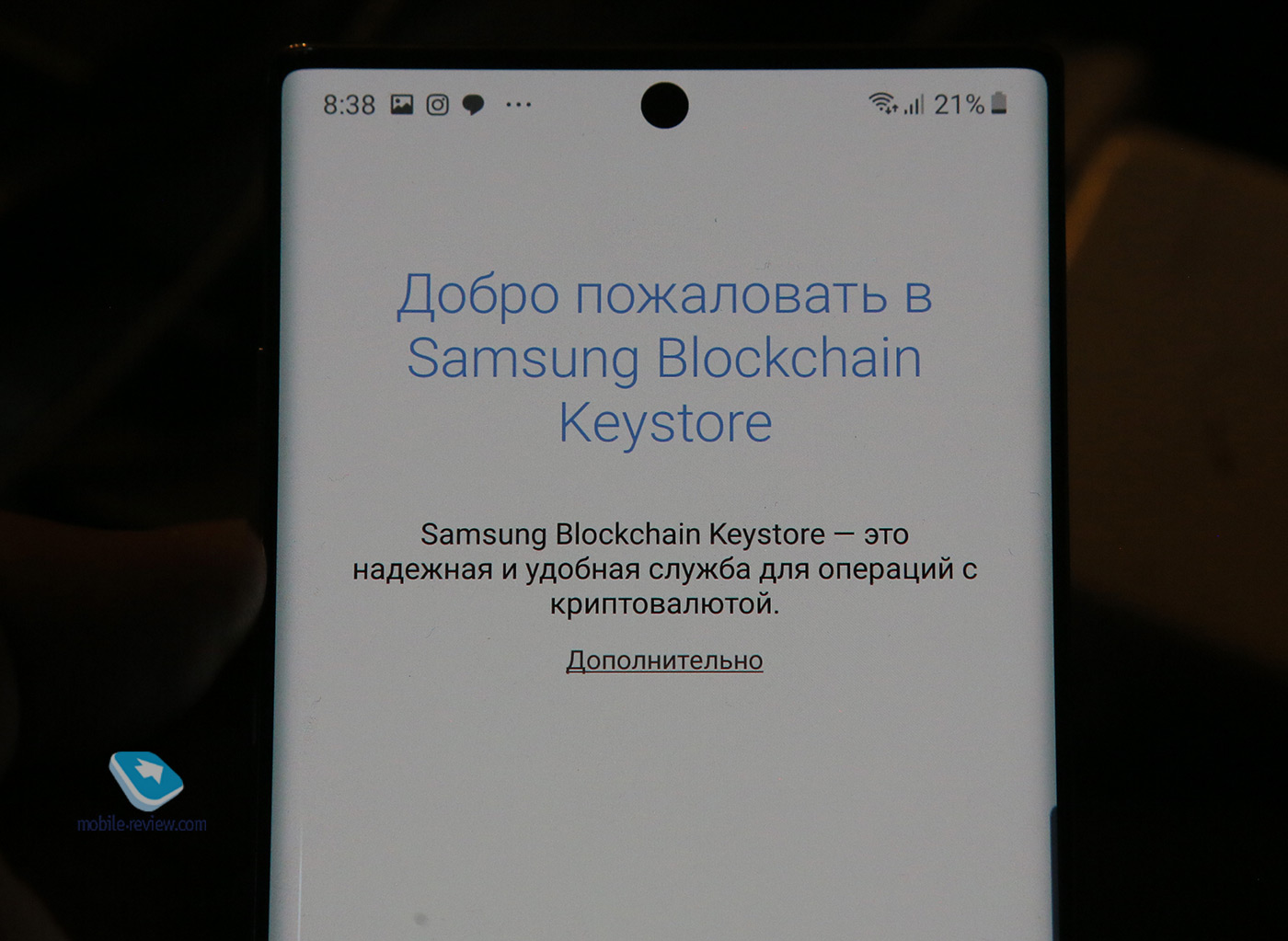
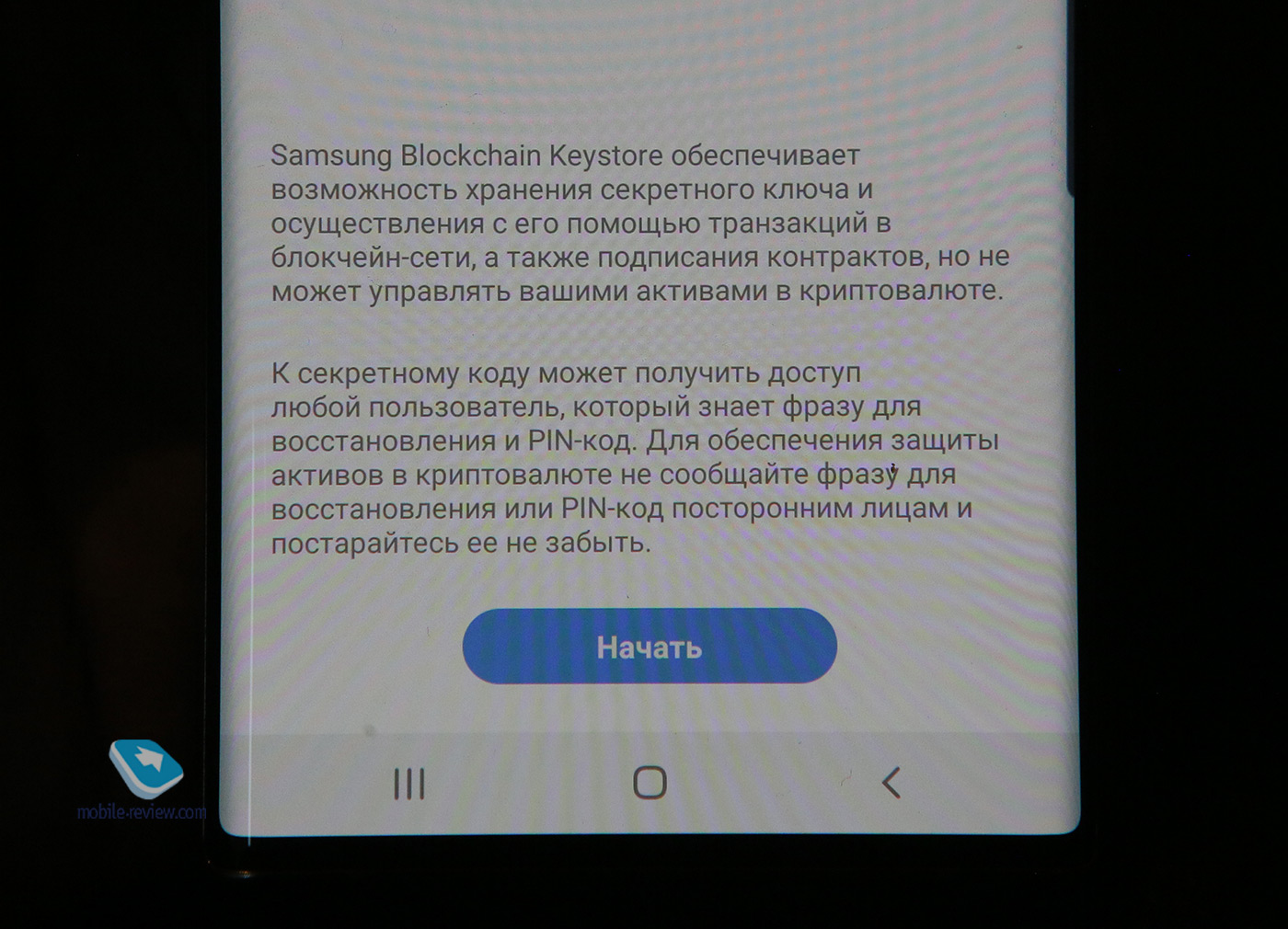
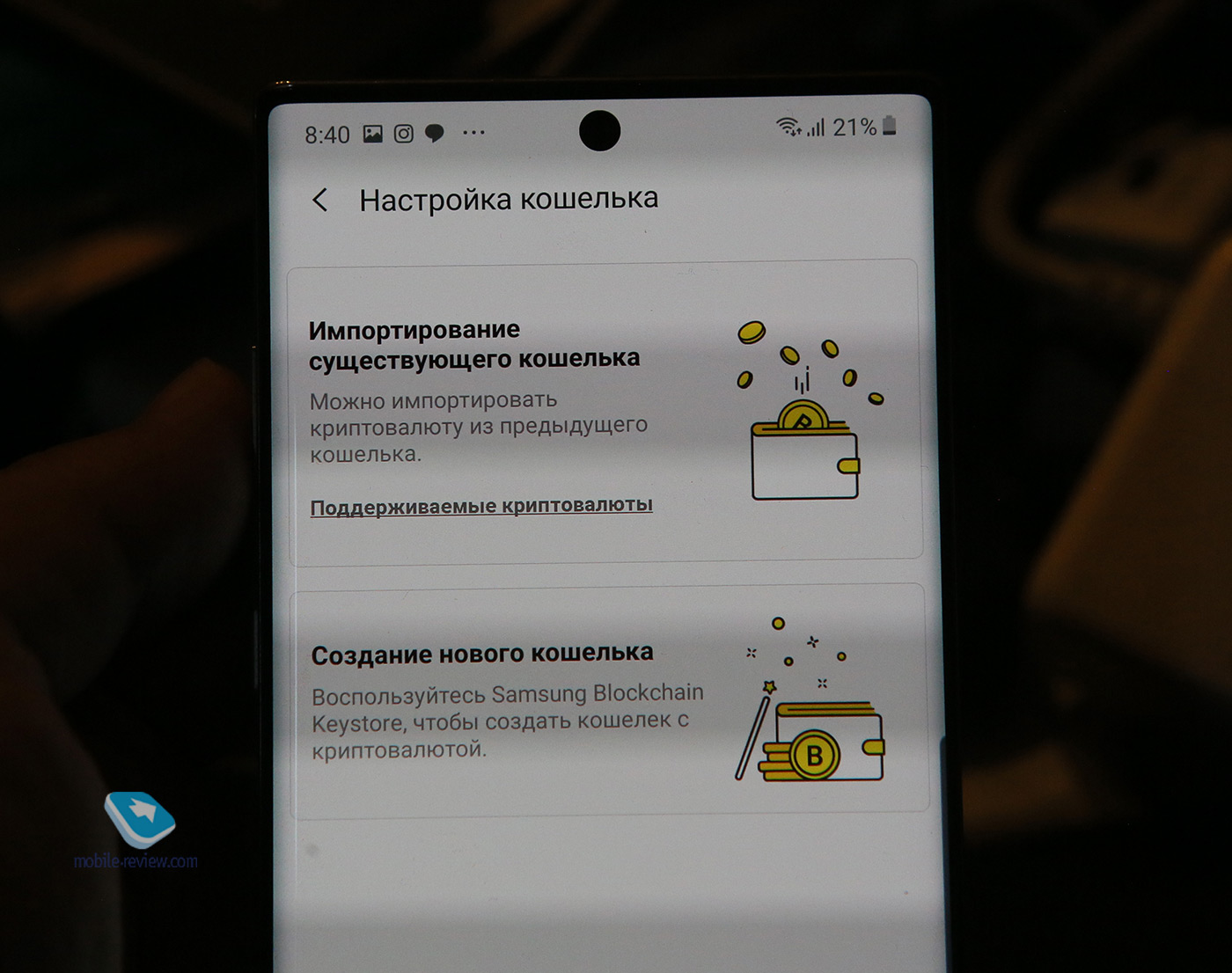
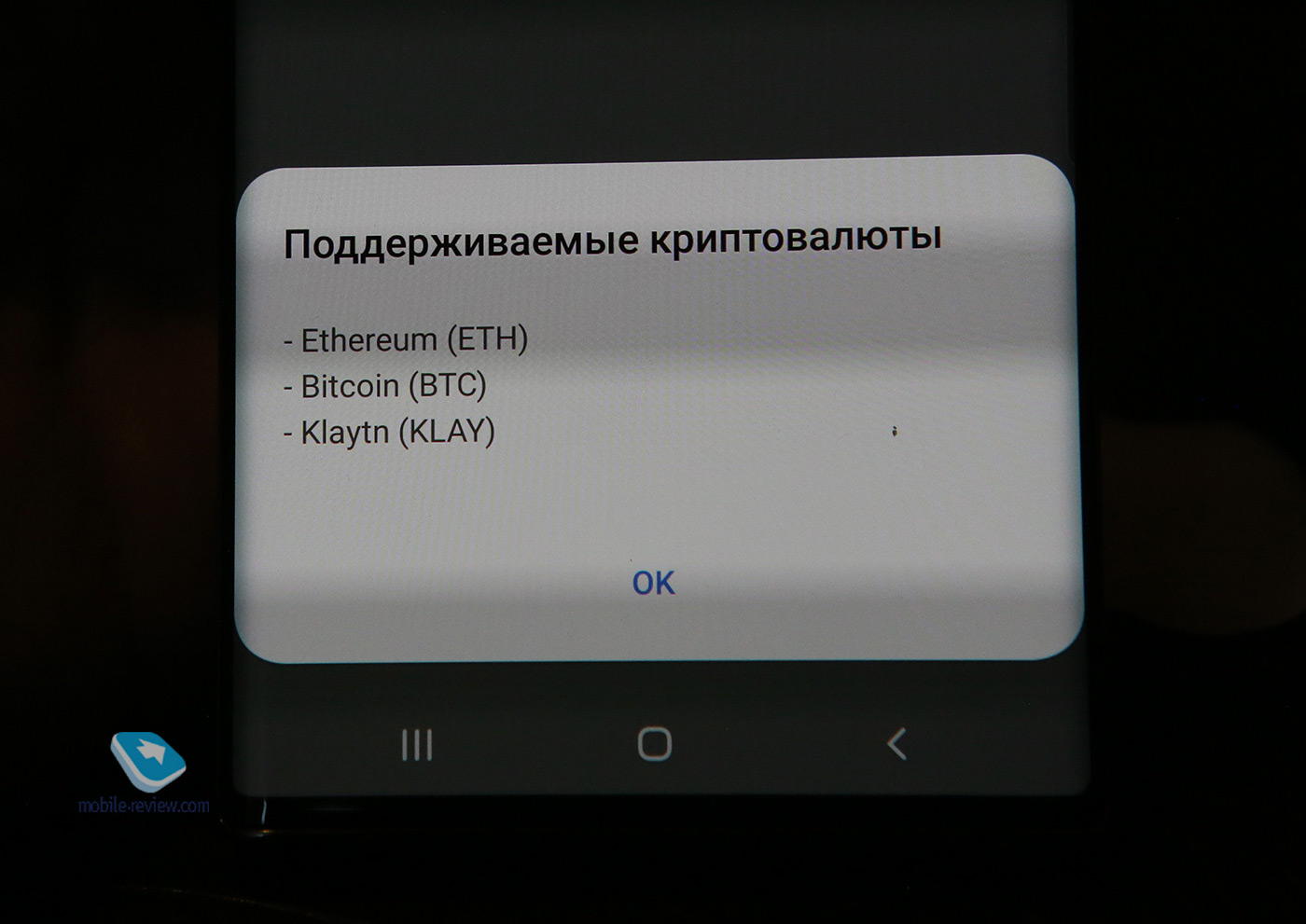
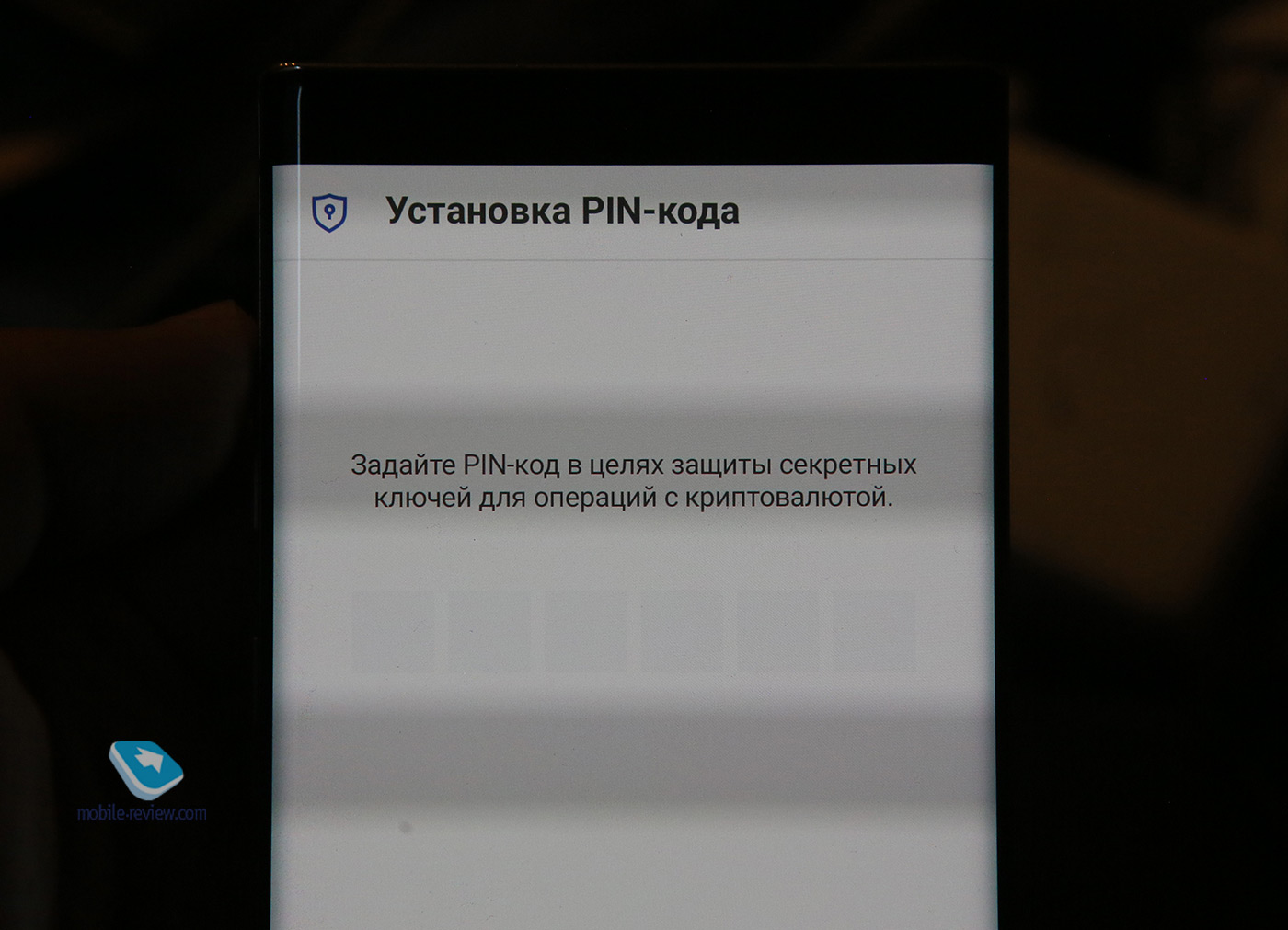
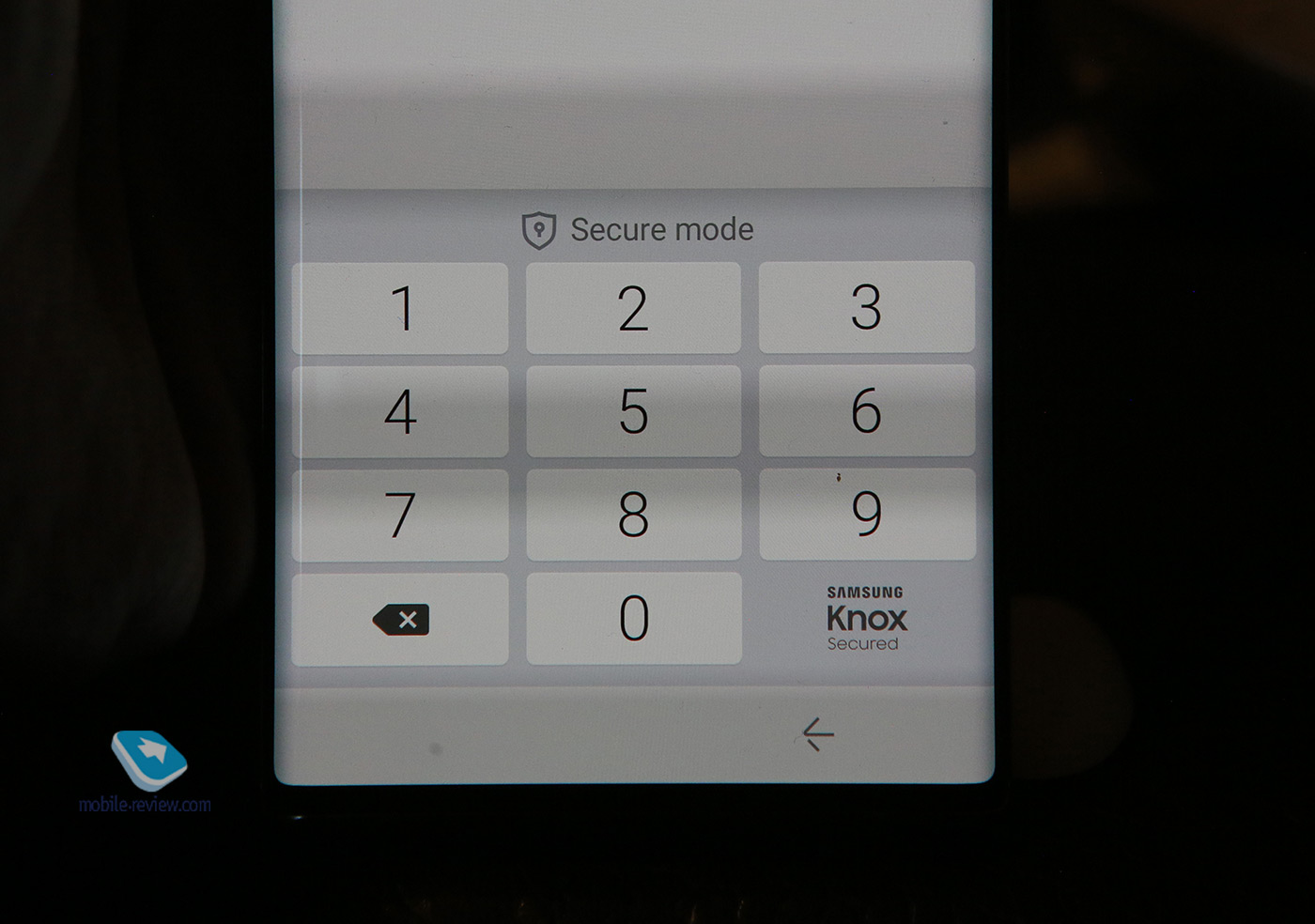
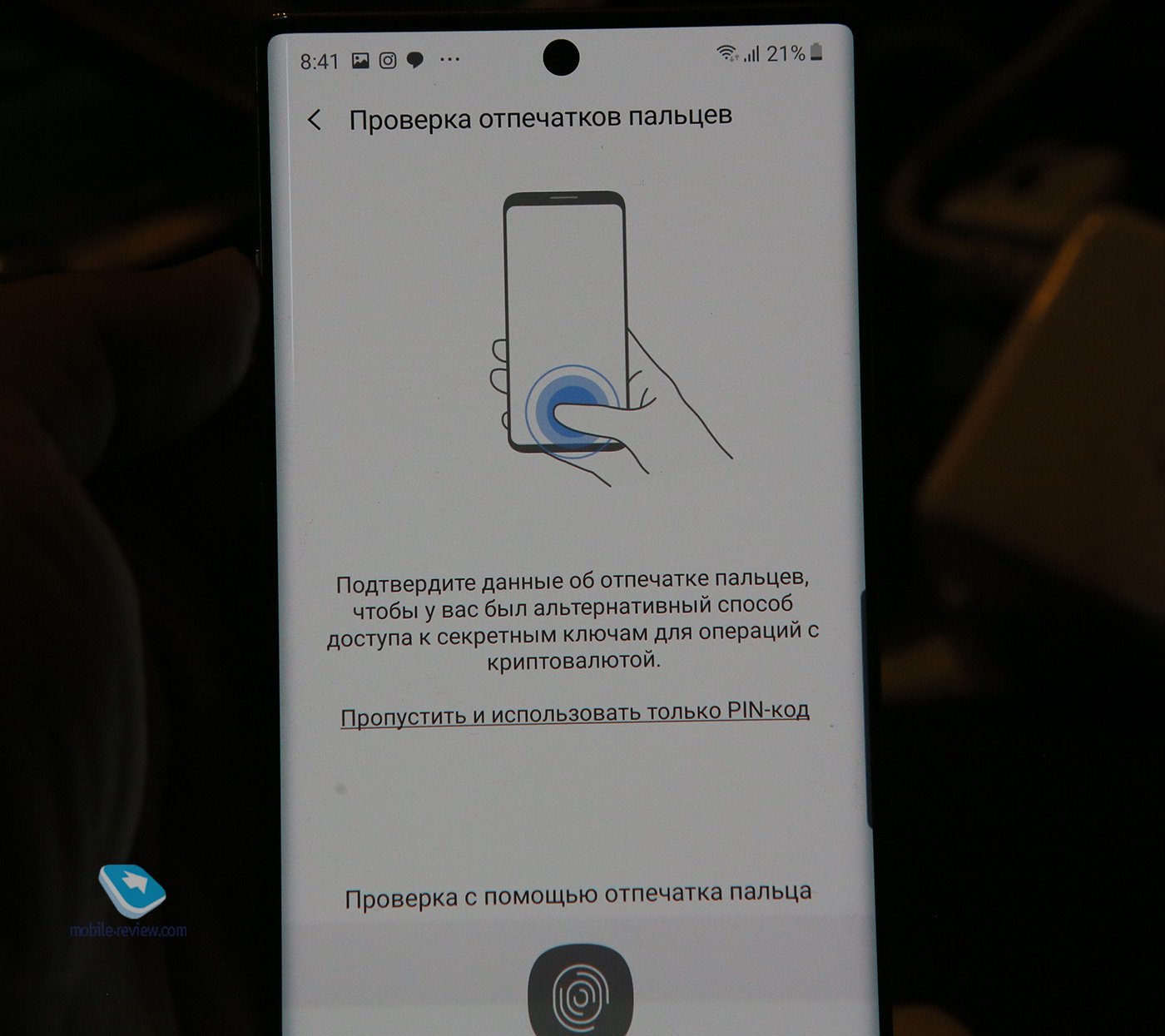
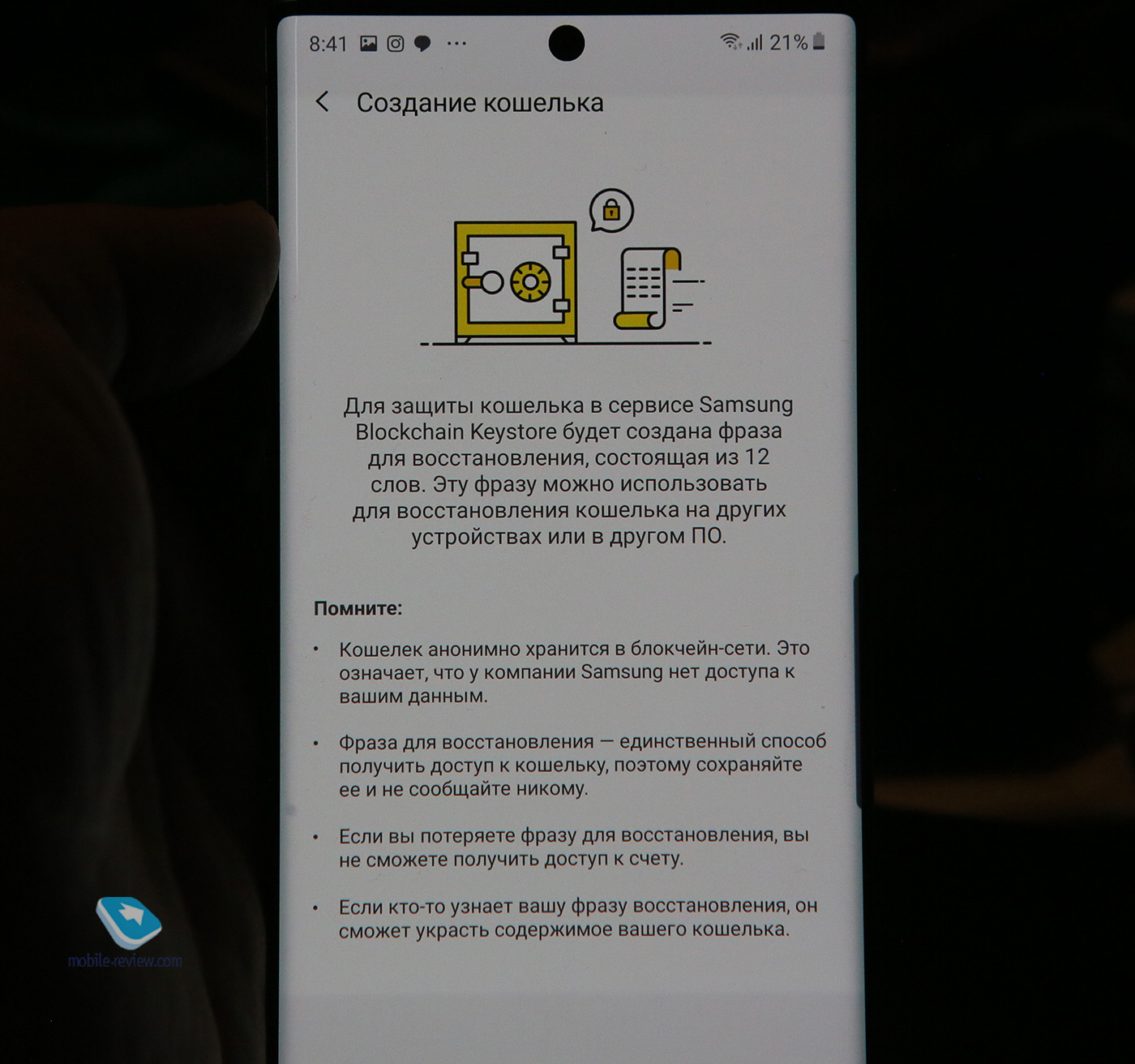
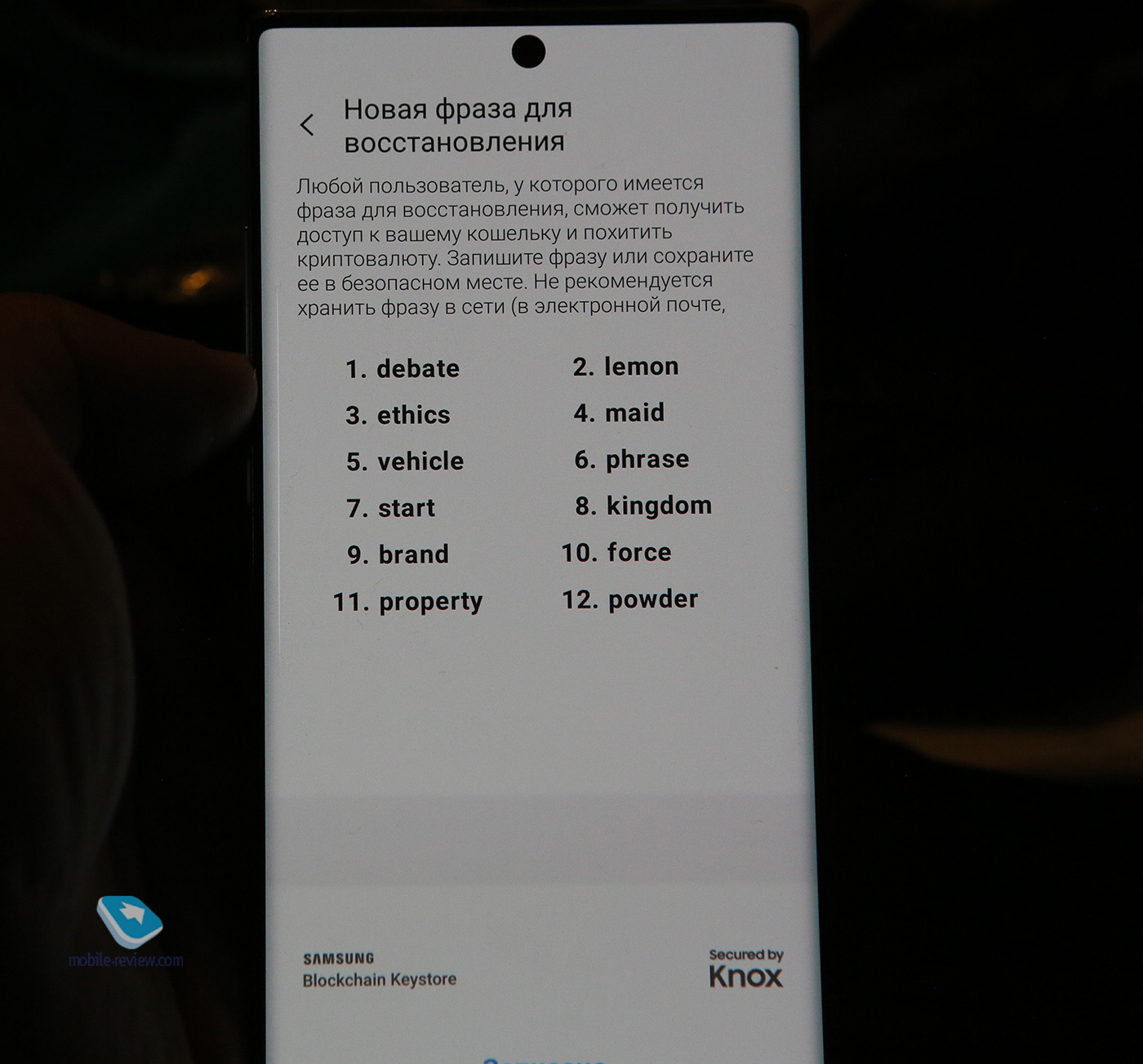
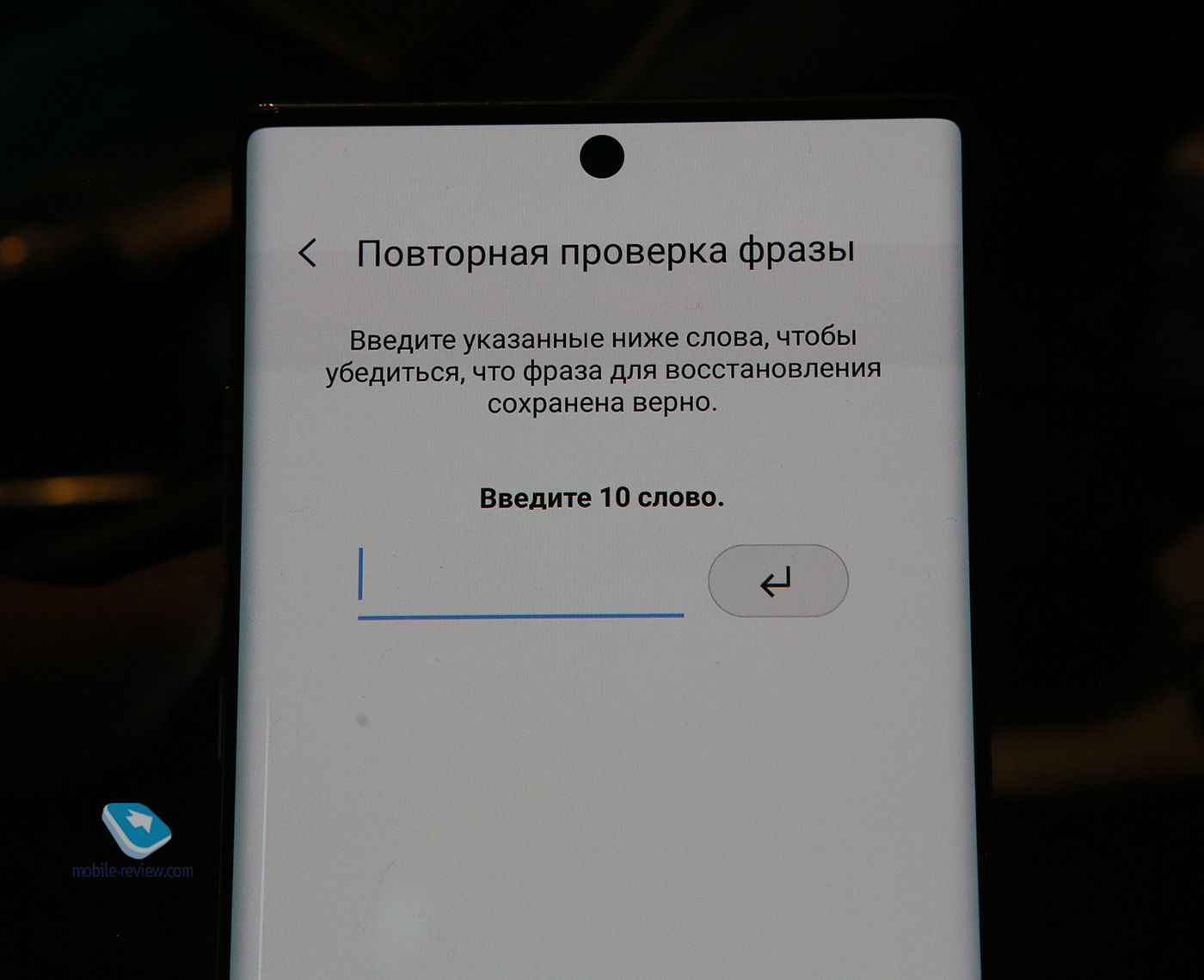
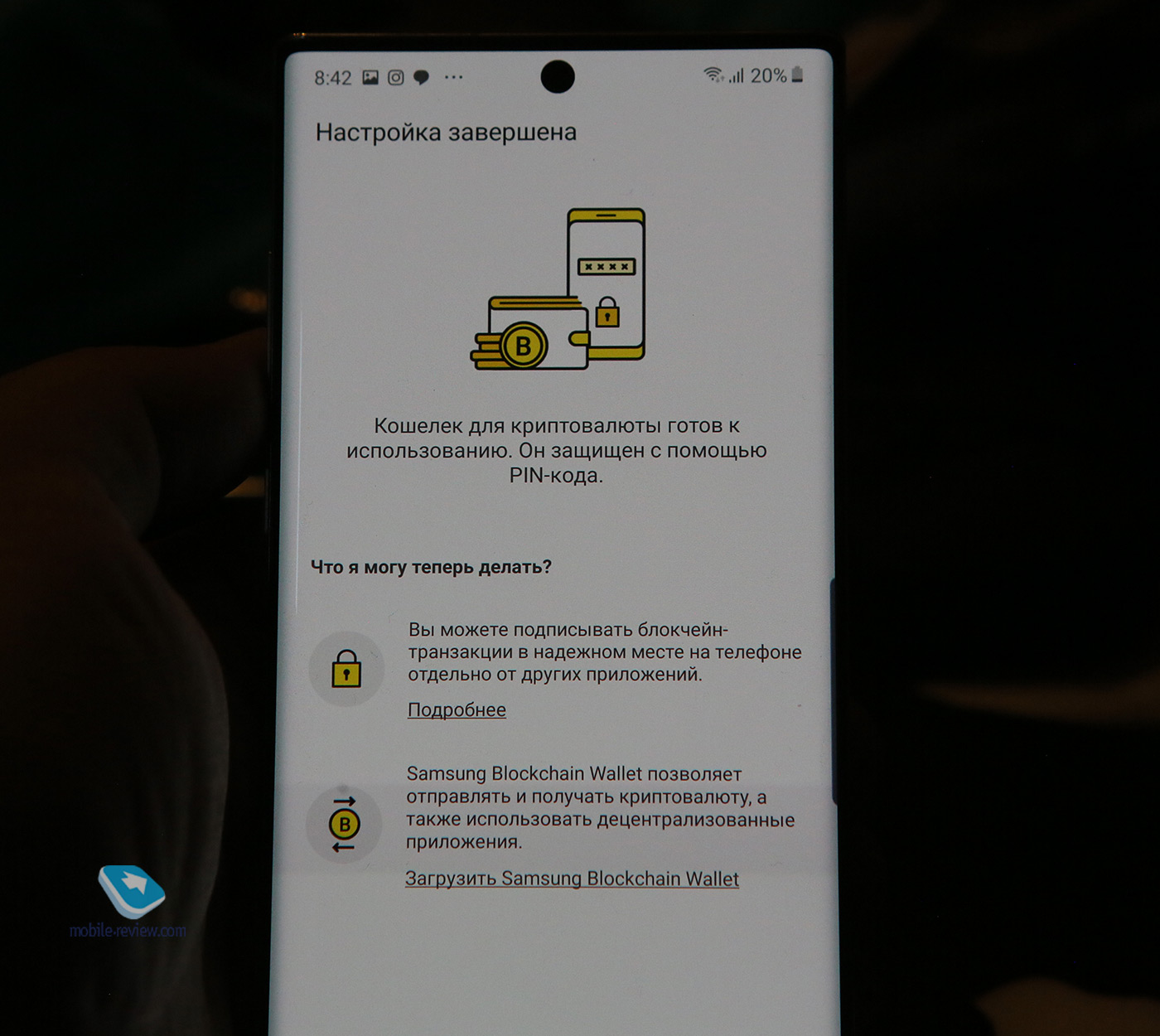
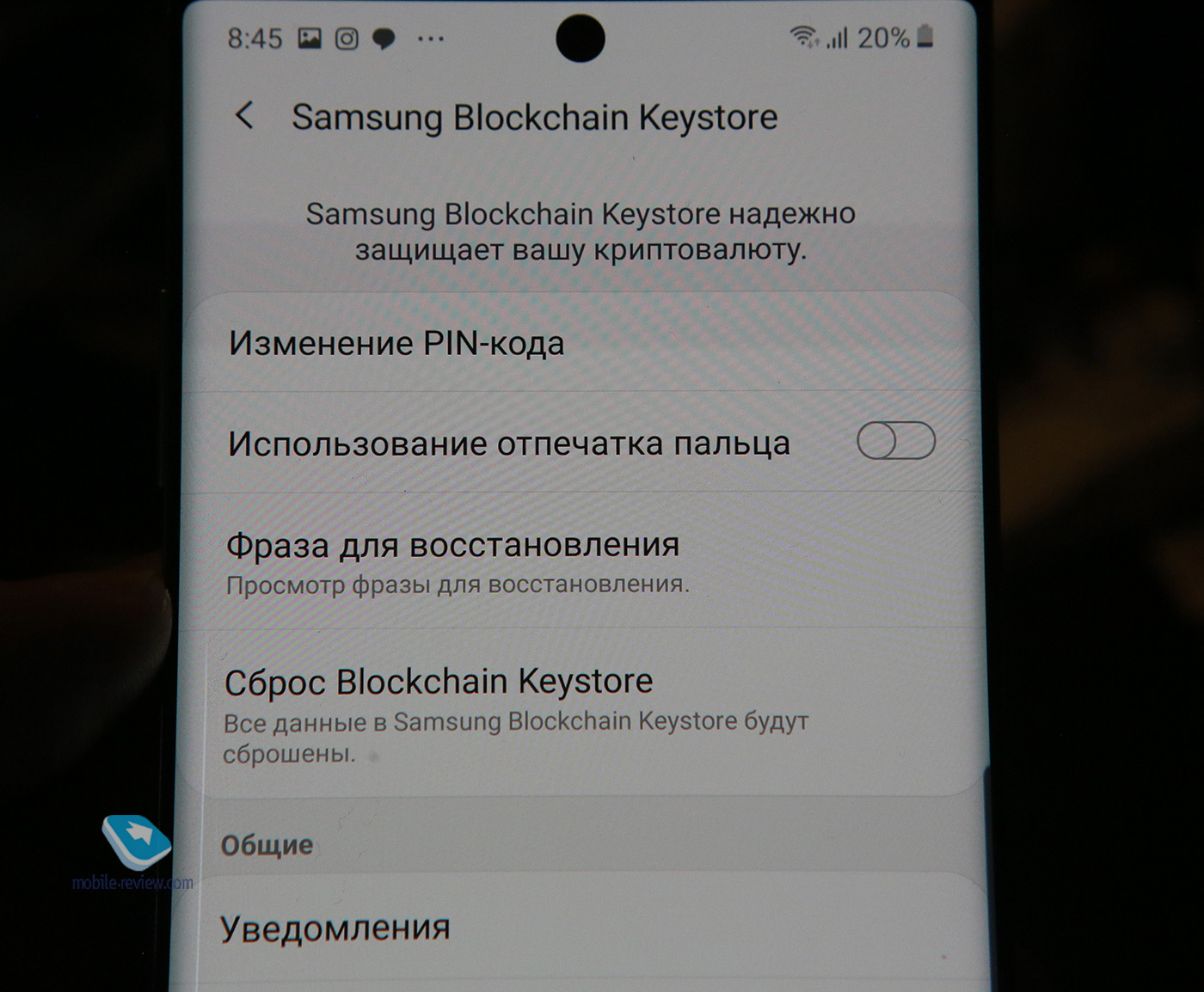
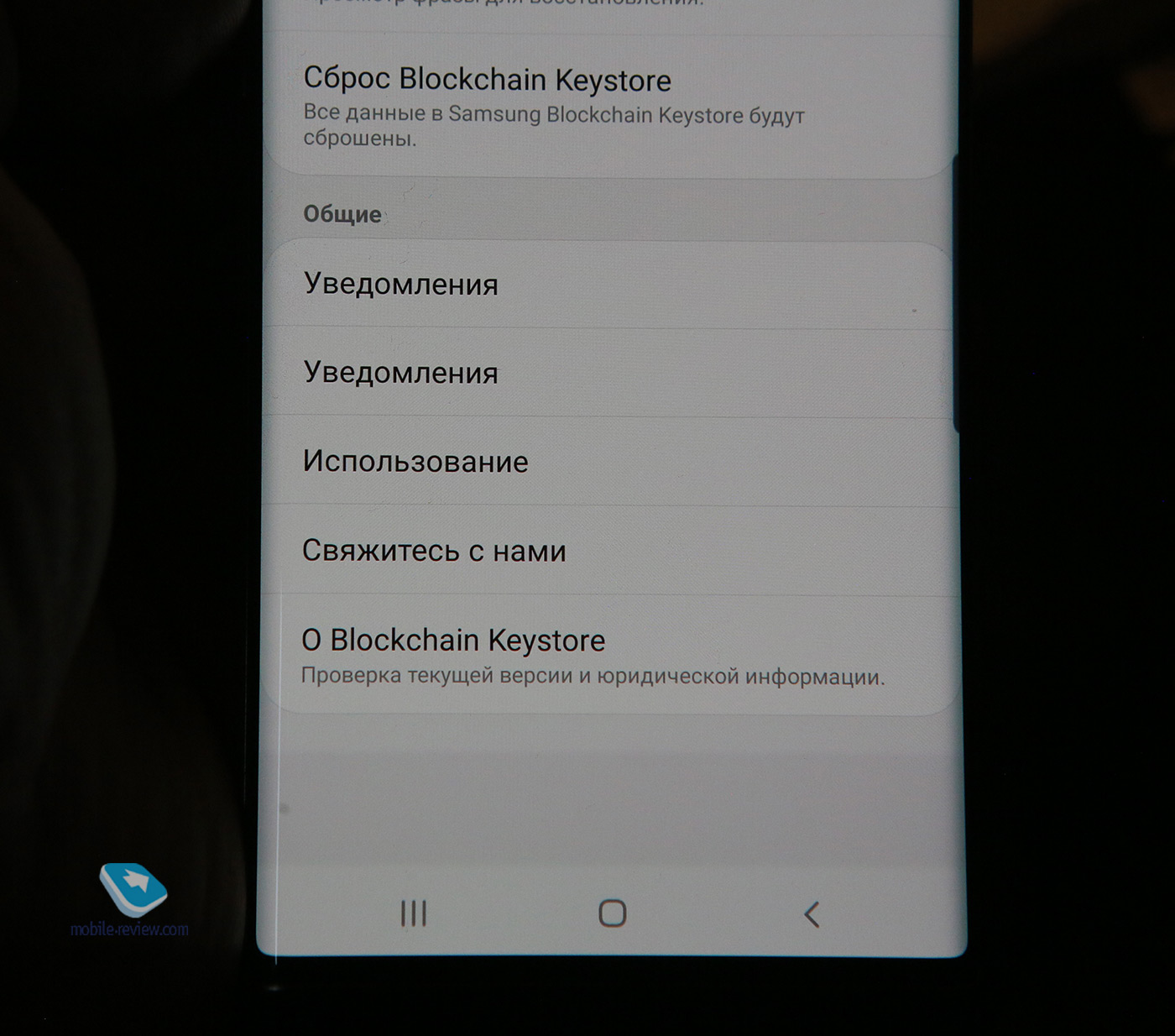
Информационная безопасность и защита личных данных — это необходимость для любого современного человека, об этом нужно думать заранее, а не в момент, когда вы потеряли свой смартфон или его украли. Защищать свои данные нужно до того, как что-то происходит, а не после. Поэтому использование решений, основанных на KNOX, в смартфонах Samsung — это то, что нужно сделать уже сегодня, если у вас есть мало-мальски значимые для вас данные. Это просто правила хорошего тона и цифровой гигиены. И для меня не представляет опасности то, что меня могут на какой-нибудь границе попросить разблокировать смартфон. Никаких коммерческих секретов компаний, с которыми мы работаем, в нем не найдут. Все эти данные надежно скрыты в защищенной папке. И никто даже не догадывается, что она существует и имеет какие-то данные внутри. Да и заставить ее раскрыть невозможно в принципе. Но все же выбор, защищать свои данные или нет, это выбор каждого человека и его осознанное решение — какой выбор делаете вы?
Мы в социальных сетях:
13.05.2021 MediaTek представила предфлагманский чипсет Dimensity 900 5G
13.05.2021 Cайты, имеющие 500 тысяч пользователей из России, должны будут открыть местные филиалы
13.05.2021 МТС ввел удобный тариф без абонентской платы — «МТС Нон-стоп»
13.05.2021 Zenfone 8 Flip – вариант Galaxy A80 от ASUS
13.05.2021 Поставки мониторов в этом году достигнут 150 млн
13.05.2021 Состоялся анонс модной версии «умных» часов Samsung Galaxy Watch3 TOUS
13.05.2021 Tele2 выходит на Яндекс.Маркет
13.05.2021 OPPO представила чехол для смартфона, позволяющий управлять устройствами умного дома
13.05.2021 TWS-наушники с активным шумоподавлением Xiaomi FlipBuds Pro
13.05.2021 В России до конца следующего года появится госстандарт для искусственного интеллекта
13.05.2021 ASUS Zenfone 8 – компактный флагман на Snapdragon 888
12.05.2021 Компания Genesis представила внешность своего первого универсала G70 Shooting Brake
12.05.2021 В России разработан высокоточный гироскоп для беспилотников
12.05.2021 В Россию привезли новую версию смарт-часов HUAWEI WATCH FIT, Elegant Edition
12.05.2021 Раскрыты ключевые особенности смартфона POCO M3 Pro 5G
12.05.2021 Honor 50: стали известны дизайн и другие подробности о смартфоне
12.05.2021 Чипсет Exynos 2200 от Samsung будет устанавливаться и в смартфоны, и в ноутбуки
12.05.2021 МТС начала подключать многоквартирные дома к интернету вещей
12.05.2021 iPhone 13 будет толще и получит более крупные камеры по сравнению с iPhone 12
12.05.2021 Xiaomi договорилась с властями США об исключении из чёрного списка
12.05.2021 Xiaomi выпустила обновлённую версию умного пульта Agara Cube T1 Pro
12.05.2021 Игровые ноутбуки с NVIDIA GeForce RTX 3050 Ti уже в России!
12.05.2021 Индийский завод Foxconn сократил производство в два раза
12.05.2021 Lenovo отказалась от очного участия в предстоящем в июне Mobile World Congress
Как защитить смартфон от кражи данных

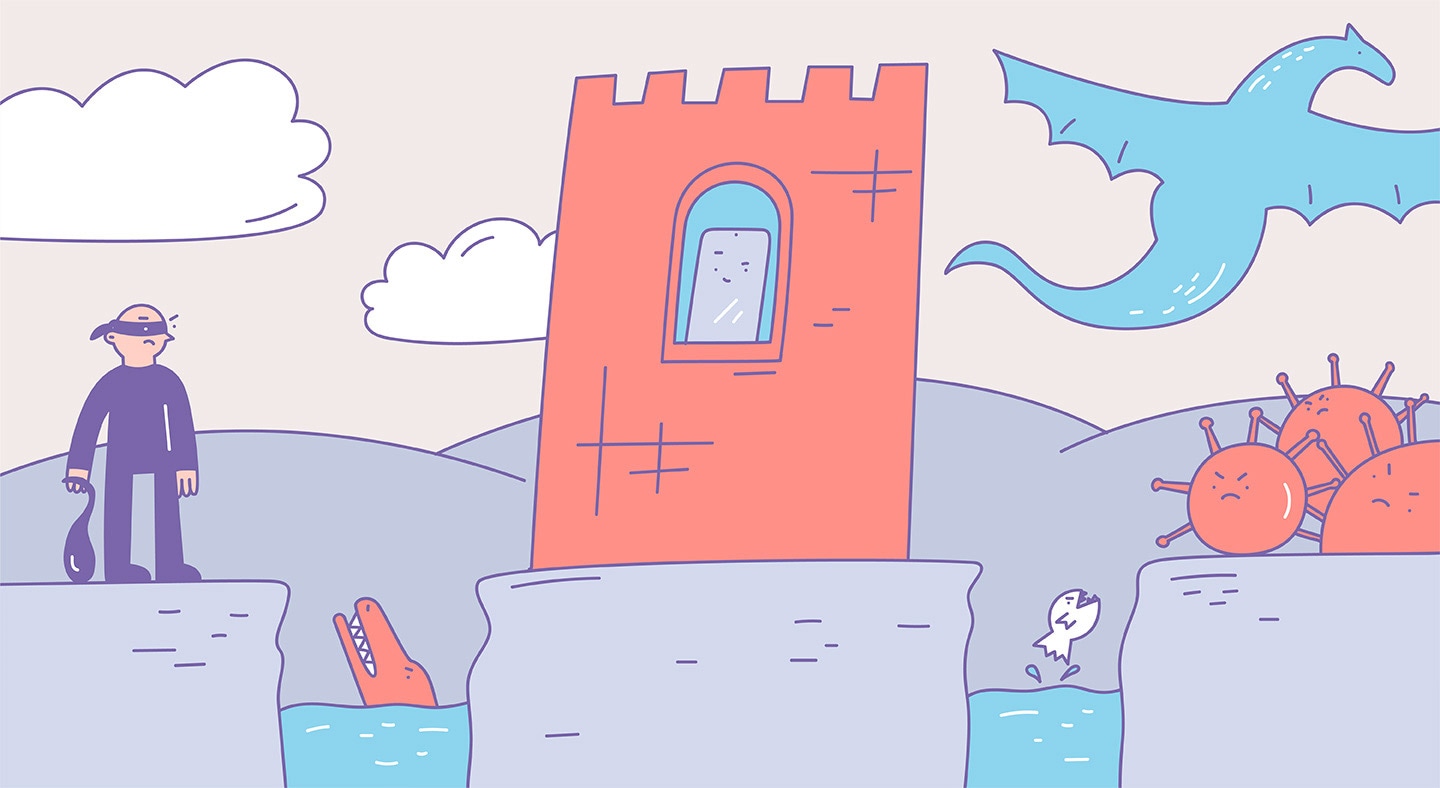
Цифровая гигиена важна не меньше, чем защита собственной квартиры. Тем более что обезопасить данные в смартфоне так же просто, как запереть дверь на замок. Рассказываем, как не дать хакерам взломать устройство.
Напоминаем, почему это важно
Но защищенный телефон — бесполезен для злоумышленника.
Что сделать в первую очередь

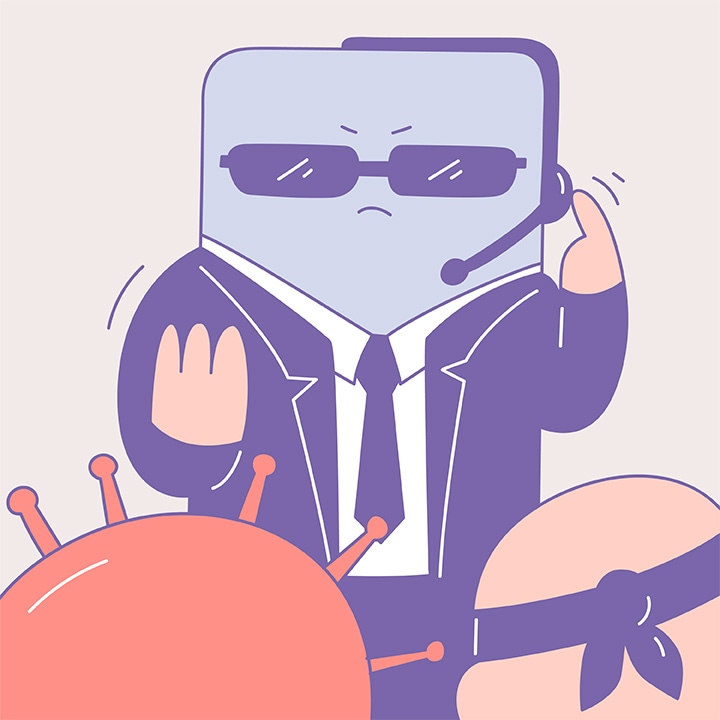
Начнем с базы:
- 1.ㅤСоздайте пароль аккаунта Samsung, включите защиту биометрией, настройте пароль для разблокировки экрана и активируйте функцию «Найти мое устройство».
- 2.ㅤЗатем уберите уведомления с экрана и оставьте только те приложения, которые скачаны из официальных магазинов, например Samsung Galaxy Store.
- 3.ㅤНастройте синхронизацию Google-аккаунта между всеми своими устройствами Samsung Galaxy. Так все данные и контакты с одного девайса автоматически переедут на остальные.
Дополнительная защита
Защищенная папка Knox — фирменная фича Samsung Galaxy: приложения, картинки и другие файлы хранятся в отдельной области памяти смартфона. В эту папку можно перемещать любые данные и настроить дополнительный тип блокировки: графический рисунок, пароль или биометрия. Главное — не дублировать основной пароль для разблокировки телефона, а выбрать другой, для максимальной защиты.
Но стоит иметь в виду, что защищенная папка есть не на всех Samsung Galaxy — например, ее нет на Galaxy М-серии и на моделях с оболочкой One UI Core. Узнать, есть ли функция в конкретном смартфоне, можно в описании моделей смартфонов на сайте Samsung и в руководстве пользователя.
Как безопасно авторизоваться в приложениях и на сайтах?
Для этого на смартфонах Galaxy есть функция Samsung Pass. Вот как ее использовать.
Что делать, если вы подозреваете, что данные под угрозой

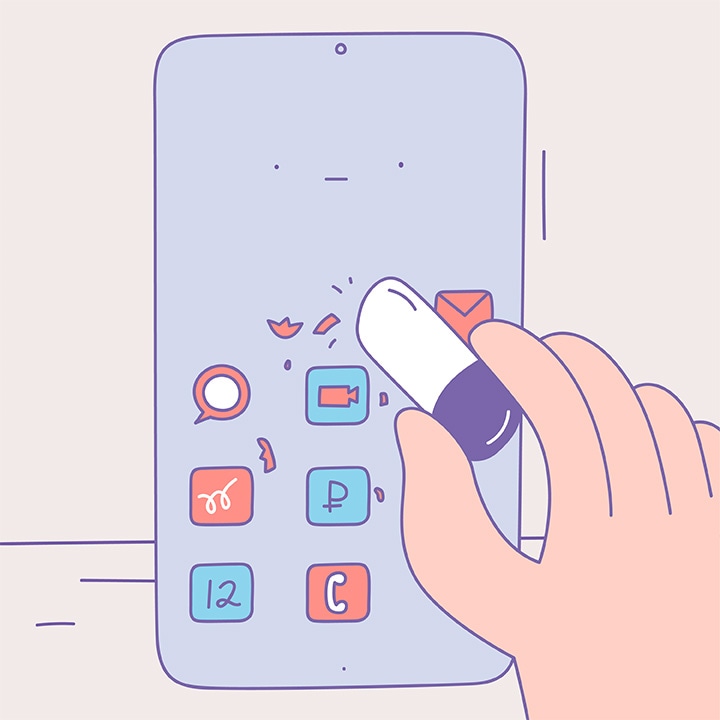
Если смартфон заражен вирусом, начал зависать и произвольно перезагружаться, понадобятся другие меры. В первую очередь — возвращение к заводским настройкам устройства. Мы рекомендуем делать сброс раз в полгода и после каждого обновления прошивки, даже если всё в порядке. Предварительно скопируйте информацию со смартфона и удалите Google-аккаунт.
Обе манипуляции нужно проделать и перед продажей смартфона — сброс всех настроек сотрет личные данные.
Храните данные в безопасности
С этими смартфонами — еще проще
* Самсунг Пасс* Уан ЮИ Кор
Дата последнего обновления :
При покупке или переходе на новое устройство очень важно выполнить сброс и удалить всю личную информацию со старого устройства. Узнайте, как можно защитить свою личную информацию, выполнив сброс устройства до заводских настроек и удалив все данные.
Прежде чем вы попробуете выполнить приведенные ниже рекомендации, убедитесь, что программное обеспечение вашего устройства и соответствующие приложения обновлены до актуальной версии. Чтобы обновить программное обеспечение вашего мобильного устройства, выполните следующие действия:
Шаг 2. Нажмите Загрузка и установка.
Шаг 3. Следуйте инструкциям на экране.
Проверка 1. Прежде чем выполнять сброс до заводских настроек, создайте резервную копию данных
Сброс устройства до заводских настроек удаляет все ваши данные без возможности восстановления. Важно заранее переместить все свои данные в безопасное место. Попробуйте воспользоваться Smart Switch, чтобы подключить устройство к ПК и выполнить резервное копирование данных безопасным образом.
Что такое Smart Switch?
Создание резервной копии на ПК с помощью Smart Switch
Click to Expand
Шаг 1. Загрузите Smart Switch PC на ПК. Нажмите здесь, чтобы загрузить Smart Switch PC.
Шаг 2. По завершении установки откройте программу Smart Switch. Подключите устройство к ПК с помощью USB-кабеля.
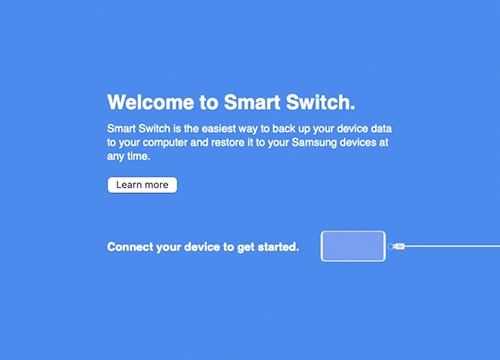
Шаг 3. Нажмите Разрешить во всплывающем сообщении «Разрешить доступ к данным телефона?» на устройстве.
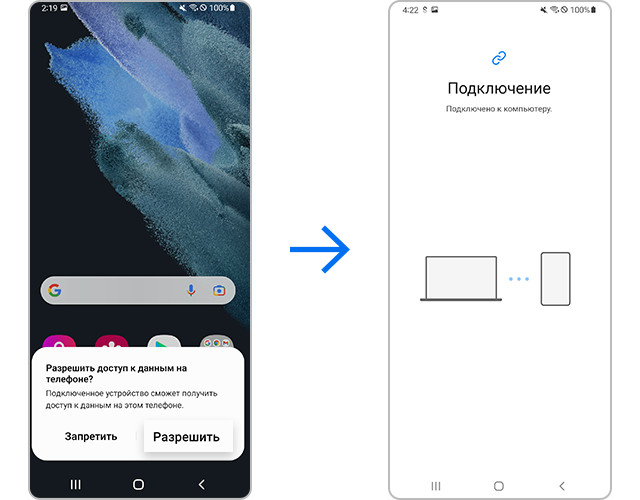
Шаг 4. После успешного подключения на ПК появится всплывающее окно. Выберите Резервное копирование в левом верхнем углу экрана.
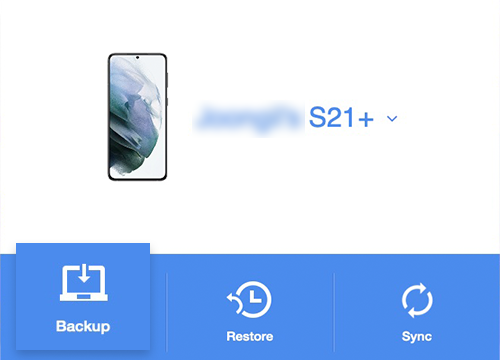
Шаг 5. Выбрав файлы резервной копии, нажмите OK.
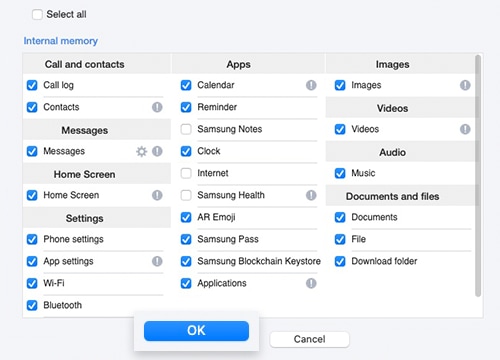
Шаг 6. ПК автоматически начнет процесс резервного копирования. В зависимости от объема данных, для которых нужно создать резервные копии, этот процесс может занять несколько минут. По завершении нажмите OK.
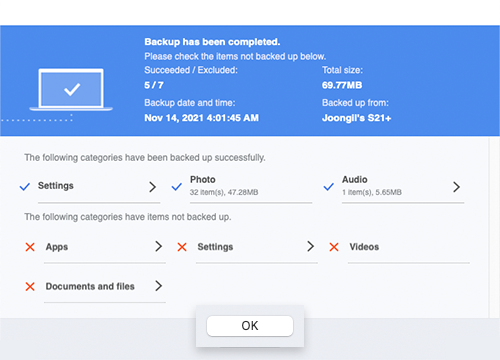
Проверка 2. Удалите учетную запись Google
Прежде чем выполнять сброс устройства, отключите учетную запись Google, связанную с устройством. В случае выполнения сброса устройства до заводских настроек, устройство, подключенное к учетной записи Google, может потребовать проверки подлинности с помощью учетной записи Google и пароля.
Если вы подключили несколько учетных записей Google, повторяйте приведенные ниже шаги, пока не будут удалены все учетные записи.
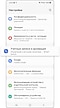
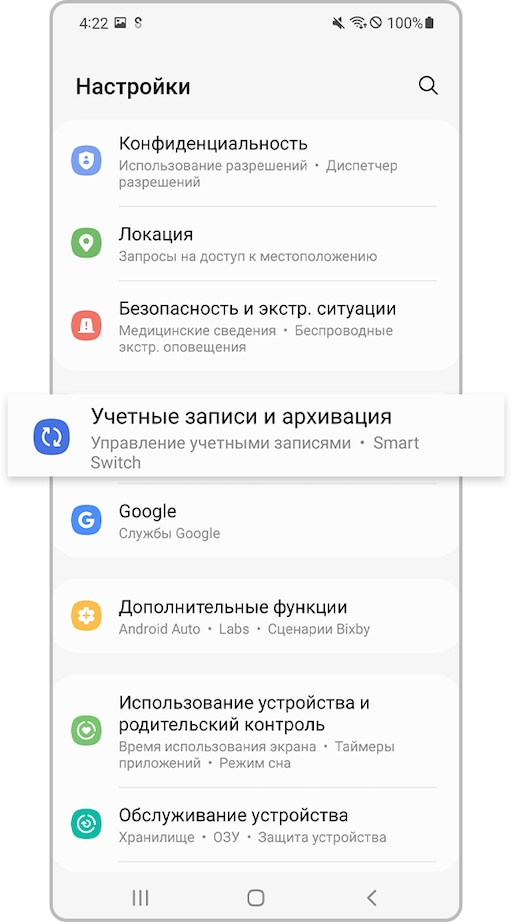
Шаг 1. Перейдите в Настройки, а затем в Учетные записи и apxивация копирование.
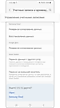
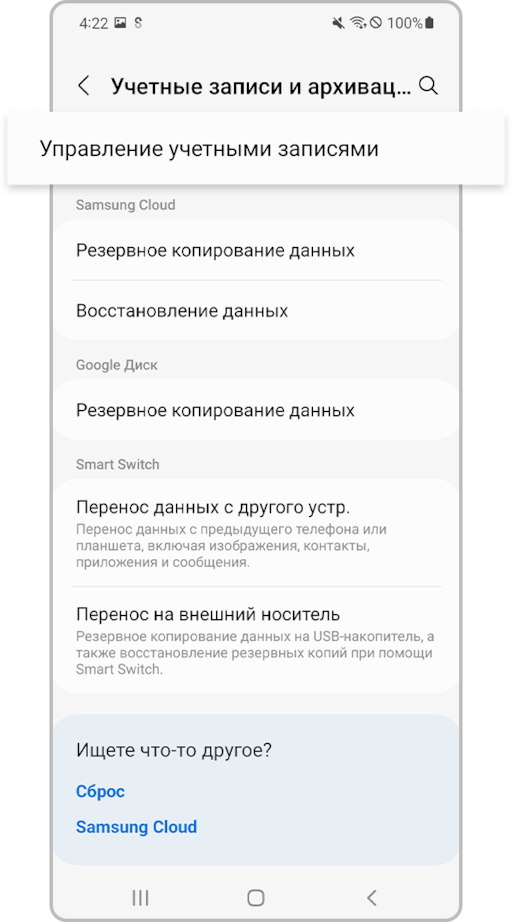
Шаг 2. Выберите Управление учетными записями.
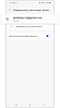
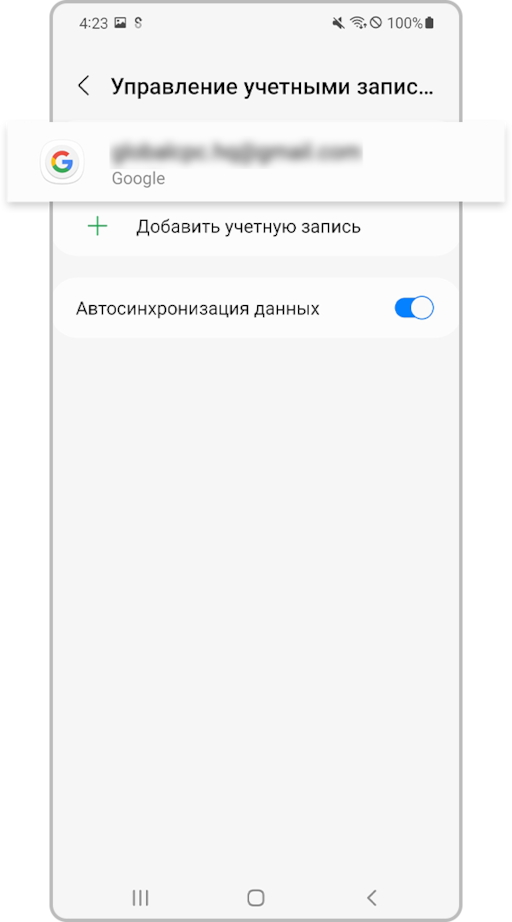
Шаг 3. Выберите Akkayнт Google.
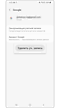
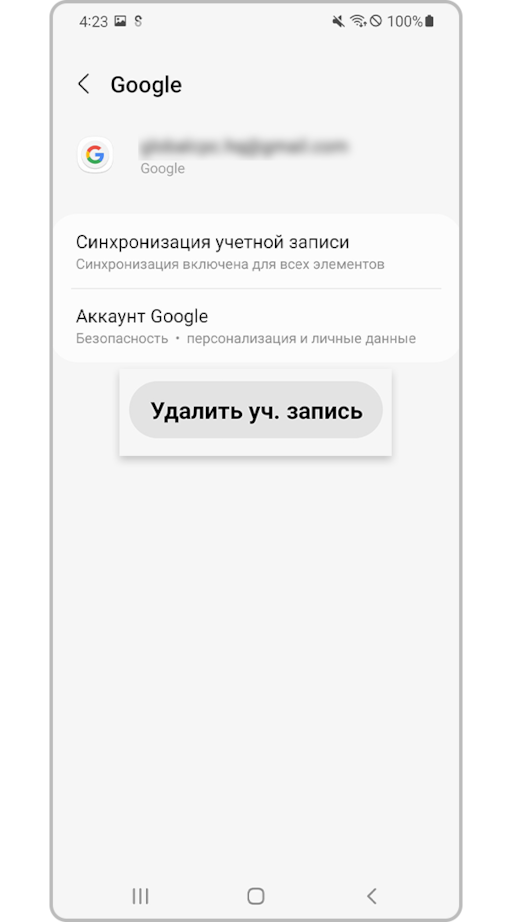
Шаг 4. Снова коснитесь Удалить уч. запись.

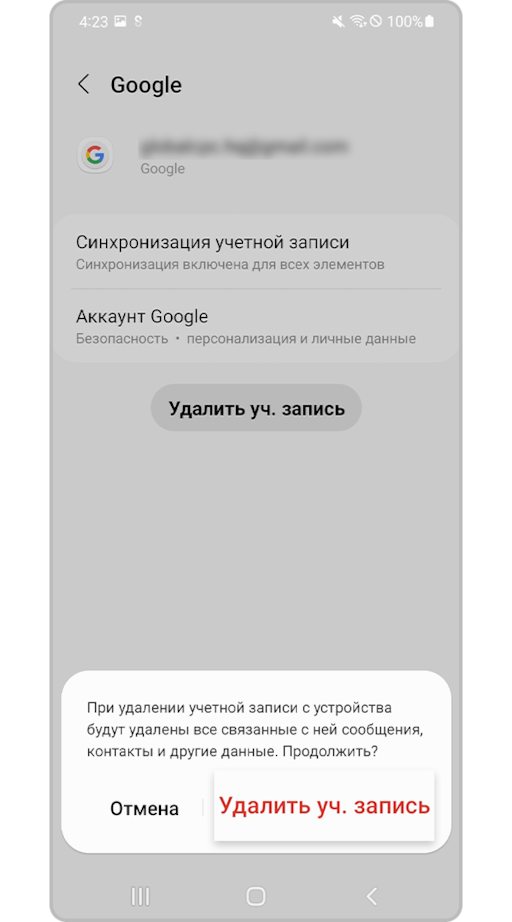
Шаг 5. Подтвердите учетную запись и коснитесь Удалить уч. запись.
Проверка 3. Сброс до заводских настроек из меню настроек
Сброс дaнных из меню Настройки удаляет все данные, включая файлы и загруженные приложения, без возможности восстановления.
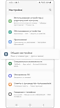
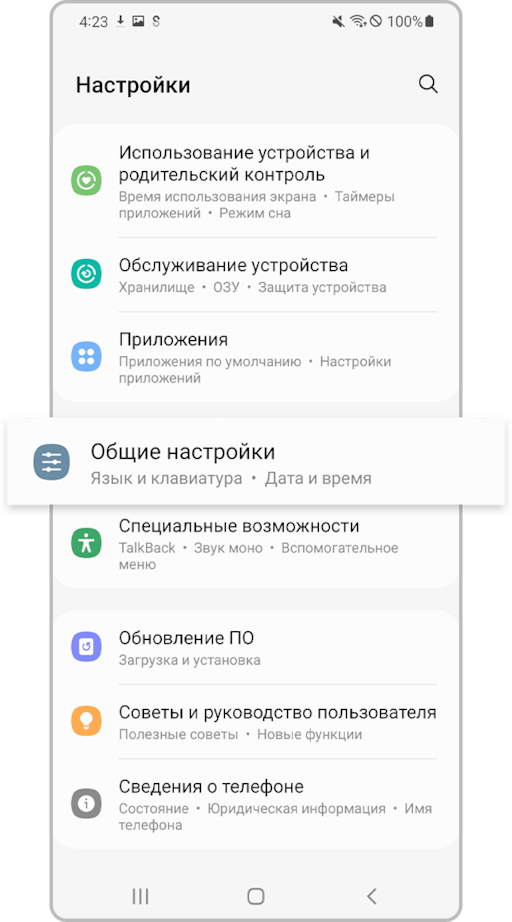
Шаг 1. Перейдите в Настройки и выберите Общие настройки.
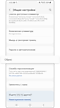
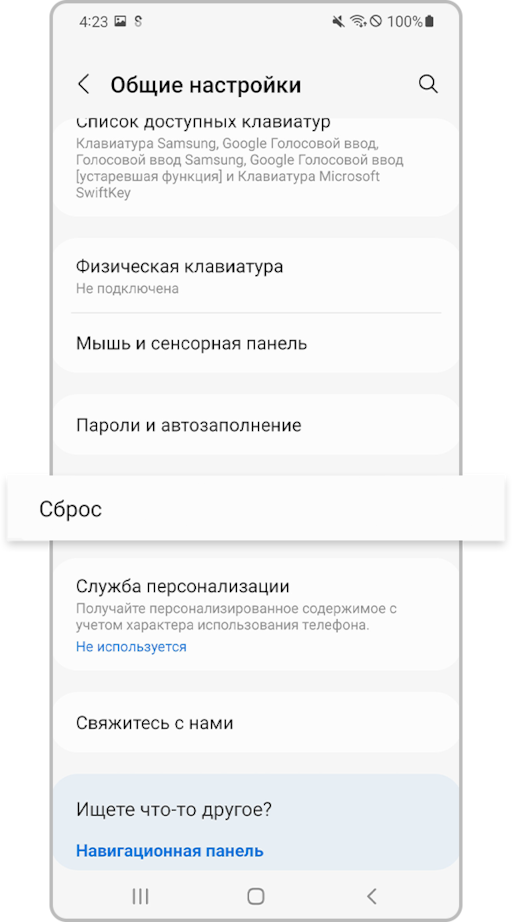
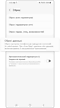
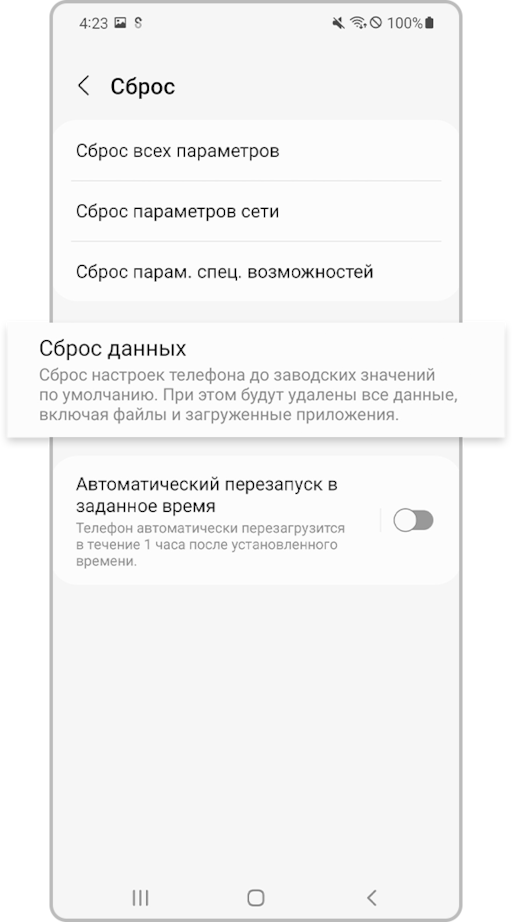
Шаг 3. Выберите Сброс дaнных.


Шаг 4. После подтверждения сведений о Сброс дaнных, коснитесь Сбросить.
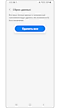
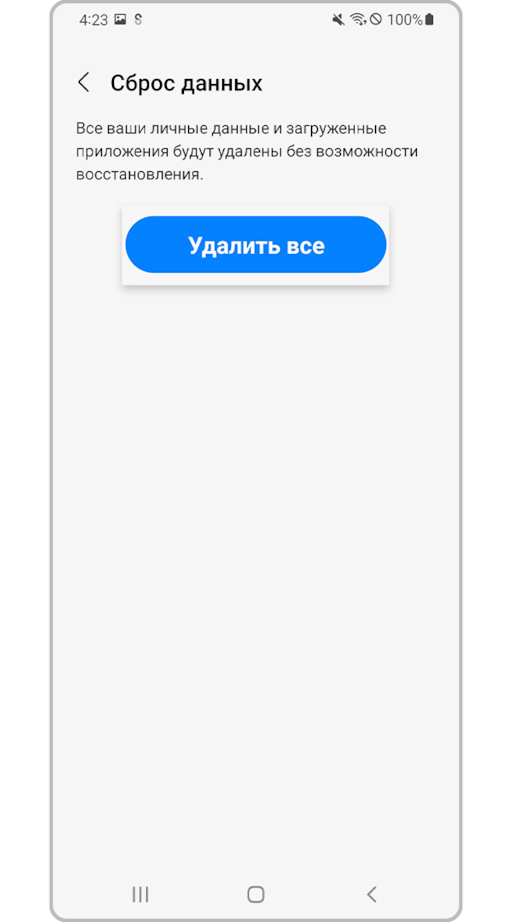
Шаг 5. Коснитесь Удалить все. Все данные, сохраненные на устройстве, будут удалены.
Информация в отношении проверки подлинности FRP (Factory Reset Protection) после сброса до заводских настроек
В соответствии с политикой безопасности Google данный экран отображается на устройствах с функцией FRP (Factory Reset Protection), используемой начиная с версии Android 5.1 (Lollipop OS). Данная функция была реализована с целью предотвращения сброса или использования утерянных телефонов другими лицами и может потребовать проверки подлинности учетной записи Google, в случае если сброс или перезагрузка устройства выполнялись методами, отличными от обычной перезагрузки или Сброс дaнных в настройках.
Если вы забыли пароль учетной записи Google, рекомендуется посетить ближайший сервисный центр и проконсультироваться с техническим специалистом для устранения неполадок.
Примечание: Снимки экрана и меню устройства могут отличаться в зависимости от модели устройства и версии программного обеспечения.
Помогите нам стать лучше. Нажмите кнопку отправки ниже и мы увидим вашу оценку статьи. Спасибо!




